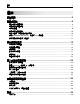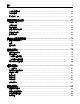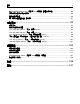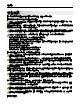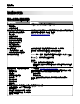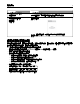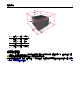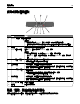Dell B2360d-dn 雷射印表機 用戶手冊 1 2014 年 3 月 www.dell.com | dell.com/support/printers 商標 本文件所載資訊若有異動應以異動之文件為準,不再另行通知。 © 2014 Dell, Inc. 版權所有,翻製必究。 本文件內容受著作權法律法規保護,未經 Dell Inc. 事先書面授權,您不得以任何方式重製本文件。 本文件內容所使用的商標:Dell、DELL 標誌、Inspiron、Dell Precision、Dimension、OptiPlex、Latitude、PowerEdge、PowerVault、PowerApp 及 Dell OpenManage 是 Dell Inc. 的商標;Intel、Pentium 及 Celeron 是 Intel Corporation 的註冊商標;Microsoft 及 Windows 是 Microsoft Corporation 的註冊商標;AirPrint 及 AirPrint 標誌是 Apple, Inc.
目錄 2 目錄 安全資訊.................................................................................................5 瞭解印表機..............................................................................................6 尋找印表機相關資訊...................................................................................................................6 選取印表機放置地點...................................................................................................................7 印表機配置.........................................
目錄 3 從行動裝置列印........................................................................................................................44 列印資訊頁...............................................................................................................................45 取消列印工作............................................................................................................................45 瞭解印表機功能表.................................................................................47 功能表清單.........
目錄 4 從 Embedded Web Server(內嵌式 Web 伺服器)配置耗材通知............................................89 複製印表機設定至其他印表機...................................................................................................90 回復出廠預設值........................................................................................................................90 建立印表機控制面板個人識別碼...............................................................................................91 清除夾紙........................................................
安全資訊 5 安全資訊 請將電源線連接到本產品附近且妥善接地的電源插座,而且必須易於使用。 請避免在有水或潮濕的地點附近放置或使用本產品。 請當心-有潛在傷害的危險:本產品係採用雷射裝置。使用非本文指定之程序控制、調整或效能,可能 導致有害之輻射外洩。 本產品使用的列印過程,將會在列印材質上加熱,熱量可能會使列印材質產生釋出物。您必須瞭解本操作手冊 有關選擇列印材質的指引,避免可能有害的釋出物。 請當心-有潛在傷害的危險: 本產品中的鋰電池原本並不需要予以更換。若未正確更換鋰電池,可能會 有爆炸的危險。請勿將鋰電池充電、拆裝或焚燒。請遵照製造商的指示及當地法規,丟棄用過的電池。 請當心-有潛在傷害的危險: 移動印表機之前,請遵循下列指示,以免受傷或損壞印表機: • 利用電源開關關閉印表機電源,然後從電源插座拔掉電源線。 • 移動印表機之前,請先中斷印表機的所有電源線和電纜。 • 若已安裝選購性紙匣組件,請從印表機中移除該組件。若要移除選購性紙匣組件,請將紙匣組件右側的插 梢滑向紙匣組件前方,直到它卡入 定位。 • 請利用兩側的把手處來抬起印表機。 • 當您放下印表機時,請確認手指不可位在印表機下方。 •
瞭解印表機 6 瞭解印表機 尋找印表機相關資訊 您在尋找什麼? 請在這裡尋找 起始設定指示: 安裝說明文件—印表機隨附的安裝說明文件。 • 連接印表機 • 安裝印表機軟體 使用印表機的其他安裝與指示: • • • • • • • • 選取與存放紙張和特殊材質 載入紙張 用戶手冊 和快速參考手冊—您可在軟體與說明文件 光碟上找到這兩本手冊。 如需其他資訊,請造訪本公司網站,網址為: www.dell.
瞭解印表機 您在尋找什麼? 7 請在這裡尋找 • 您印表機的耗材與配件 • 市售碳粉匣 Dell 印表機耗材網站–www.dell.
瞭解印表機 8 5 4 1 1 3 2 1 右邊 300 公釐(12 英吋) 2 前面 510 公釐(20 英吋) 3 左邊 200 公釐(8 英吋) 4 後面 200 公釐(8 英吋) 5 上面 300 公釐(12 英吋) 印表機配置 請當心-有潛在傷害的危險:為了降低因設備不穩固可能造成的風險,請個別載入每一個紙匣組件。請 讓其他所有紙匣組件保持關閉狀態,等需要使用時再打開。 您可以在配置印表機時,新增一個選購性 550 張紙匣組件。如需有關安裝選購性紙匣組件的指示,請參閱第 15 頁的「安裝選購性紙匣組件」。
瞭解印表機 1 印表機控制面板 2 擋紙器 3 標準出紙槽 4 前門釋放按鈕 5 控制板存取門 6 標準 250 張紙匣組件 7 選購性 550 張紙匣組件 請注意:此外還有可上鎖 550 張紙匣組件可供選用。如需其他資訊,請聯絡原印表機經銷處。 8 50 張多用途送紙器 9 前門 9
瞭解印表機 10 使用印表機控制面板 使用 1 執行 Menus(功能表)按鈕 開啟功能表。 請注意: • 只有在印表機處於 Ready(備妥)狀態時,才可以使用這些功能表。 • 若是在功能表中導覽時按下該按鈕,印表機控制面板會返回最上層的功能表畫面。 2 顯示幕 檢視列印選項,以及狀態和錯誤訊息。 3 Sleep(睡眠)按鈕 啟用 Sleep(睡眠)模式或 Hibernate(休眠)模式。 請注意: • 按下任意硬式按鈕,可將印表機從 Sleep(睡眠)模式中喚醒。 • 按下 Sleep(睡眠)按鈕或電源開關,可將印表機從 Hibernate(休眠)模式中喚 醒。 4 Stop(停止)按鈕 • 結束功能表,並返回 Ready(備妥)狀態。 • 印表機停止活動,例如列印或下載字型。 5 右移鍵按鈕 • 捲動功能表,或在畫面與功能表選項之間移動。 • 來回捲動設定或文字。如果要選取含有數值的功能表,請按住箭頭按鈕,來捲動這些 設定。當您所要的數值出現時,請鬆開按鈕。 6 Select(選取)按鈕 • 開啟功能表。 • 顯示功能表中可用的值或設定。目前的預設值以星號 (*)
瞭解印表機 11 指示燈 印表機狀態 關閉 印表機電源關閉或處於「休眠」模式。 閃爍的綠色 印表機正在暖機、處理資料或進行列印。 純綠色 印表機電源開啟,但呈待機狀態。 閃爍紅色 印表機需要使用者人為介入。 睡眠按鈕指示燈 印表機狀態 關閉 印表機關機、待機中或處於「備妥」狀態。 純黃褐色 印表機處於「睡眠」模式。 閃爍黃褐色 印表機正要進入「休眠」模式,或正要從「休眠」模式喚醒。 閃爍黃褐色持續 0.1 秒,然後在緩慢的脈衝模式下有 1.
其他印表機設定 12 其他印表機設定 安裝內接式選購品 請當心-有觸電的危險: 若您是在安裝印表機之後,才要取用控制板或安裝選購性硬體或記憶體裝置, 請先關閉印表機電源,並從電源插座拔除電源線,再繼續作業。若您有任何其他裝置連接至印表機,請 同時關閉它們的電源,並拔下所有連接到印表機的電纜。 可用的內接式選購品 記憶卡 • 快閃記憶體 • 字型 存取控制板 請當心-有觸電的危險:若您是在安裝印表機之後,才要取用控制板或安裝選購性硬體或記憶體裝置, 請先關閉印表機電源,並從電源插座拔除電源線,再繼續作業。若您有任何其他裝置連接至印表機,請 同時關閉它們的電源,並拔下所有連接到印表機的電纜。 1 打開控制板存取門。 2 找到記憶卡接頭。 警告-潛在損害:控制板上的電子元件很容易受靜電而毀損。觸摸控制板的任何電子元件或連結器之 前,請先觸摸印表機上的金屬表面。
其他印表機設定 13 安裝選購卡 請當心-有觸電的危險:若您是在安裝印表機之後,才要取用控制板或安裝選購性硬體或記憶體裝置, 請先關閉印表機電源,並從電源插座拔除電源線,再繼續作業。如果您將其他裝置連接至印表機,請同 時關閉它們的電源,並拔下所有連接到印表機的電纜。 警告-潛在損害:控制板上的電子元件很容易受靜電而毀損。觸摸控制板的任何電子元件或連結器之前,請 先觸摸印表機上的金屬表面。 1 存取控制板。 如需其他資訊,請參閱第 12 頁的「存取控制板」。 2 拆開選購卡的包裝。 警告-潛在損害:請避免碰觸插卡邊緣的連接點。
其他印表機設定 14 3 握著卡片兩側,然後將插卡上的塑膠插腳 (1) 對準控制板上的孔洞 (2)。 2 1 4 將插卡用力推入定位,如圖所示。
其他印表機設定 15 警告-潛在損害:若未適當安裝選購卡,可能會造成選購卡和控制板損壞。 請注意:插卡上接頭的整個長度都必須碰觸並緊靠控制板。 5 關上控制板的存取門。 請注意:安裝印表機軟體和任何硬體選購品後,您可能必須將這些選購品手動新增至印表機驅動程式, 使其得以執行列印工作。如需其他資訊,請參閱第 18 頁的「在列印驅動程式中新增可用選購品」。 安裝硬體選購品 安裝選購性紙匣組件 請當心-有觸電的危險:若您是在安裝印表機之後,才要取用控制板或安裝選購性硬體或記憶體裝置, 請先關閉印表機電源,並從電源插座拔除電源線,再繼續作業。若您有任何其他裝置連接至印表機,請 同時關閉它們的電源,並拔下所有連接到印表機的電纜。 1 利用電源開關關閉印表機電源,然後從電源插座拔掉電源線。 1 2 2 拆開紙匣組件的包裝,然後移除所有的包裝材料。 3 從底座移除紙匣組件。 4 移除紙匣組件內的所有包裝材料。 5 將紙匣組件嵌入底座。 6 將紙匣組件放在印表機旁邊。 2
其他印表機設定 16 7 將印表機對準紙匣組件,然後將印表機慢慢往下嵌入定位。 1 8 將電源線連接到印表機,然後連接到妥善接地的電源插座,接著打開印表機電源。 2 1 請注意:安裝印表機軟體和任何硬體選購品後,您可能必須將這些選購品手動新增至印表機驅動程式, 使其得以執行列印工作。如需其他資訊,請參閱第 18 頁的「在列印驅動程式中新增可用選購品」。 連接電纜 使用 USB 電纜或平行電纜將印表機連接到電腦,或者使用乙太網路電纜將印表機連接到網路。 請務必遵守下列事項: • 將電纜上的 USB 符號對應至印表機上的 USB 符號 • 針對平行埠使用適當的平行電纜 • 將乙太網路電纜對應至適當的乙太網路連接埠 警告-潛在損害:正在列印時,請勿觸摸 USB 電纜、任何網路配接卡或圖示中的印表機區域。這麼做可能 會發生資料遺失或無法運作的情況。
其他印表機設定 17 1 2 3 4 5 * 使用 執行 1 USB 連接埠* 連接選購性無線網路配接卡。 2 USB 印表機連接埠 將印表機連接到電腦。 3 乙太網路連接埠* 將印表機連接到網路。 4 平行埠* 將印表機連接到電腦。 5 電源開關 開啟或關閉印表機電源。 6 印表機電源線插座 將印表機連接到電源插座。 7 安全插孔 連接用以固定住印表機的鎖定裝置。 6 只有選定的印表機型號才提供這些連接埠。 設定印表機軟體 安裝印表機 1 取得軟體安裝程式套件。 2 執行安裝程式,然後遵循電腦螢幕上的指示。 3 若是 Macintosh 使用者,請新增印表機。 請注意:從「網路/連接埠」選單中的 TCP/IP 區段,取得印表機 IP 位址。 安裝本端印表機設定公用程式 1 請造訪 www.dell.
其他印表機設定 18 3 選取安裝類型,然後按一下安裝。 4 按一下安裝,開始安裝程序。 5 按一下同意,表示接受授權合約。 6 按一下繼續,然後遵循電腦螢幕上的指示執行作業。 請注意: • 您可使用「本端印表機設定公用程式」變更所有列印工作的碳粉明暗度、省電模式及紙張尺寸設定。若 要變更個別列印工作的上述設定,請使用印表機軟體。 • 此公用程式只在選定的印表機型號中才受支援。 在列印驅動程式中新增可用選購品 Windows 使用者適用 1 開啟印表機資料夾,然後選取印表機。 2 開啟印表機內容,然後新增或手動安裝任何選購品。 3 套用變更。 Macintosh 使用者適用 1 從 Apple 選單中的「系統偏好設定」,導覽至印表機,然後選取 Options & Supplies(選購品和耗材) > 驅動程式。 2 新增任何安裝的硬體選購品。 3 套用變更。 網路功能 請注意: • 在無線網路上設定印表機之前,請先購買無線網路配接卡。若要安裝無線網路配接卡,請參閱配接卡隨 附的說明書。 • 「服務設置識別碼」(Service Set Identifier, SSID) 是用來識別無線網路的
其他印表機設定 19 • 網路遮罩 • 印表機別名(選擇性) 請注意:印表機別名可讓您在網路易於識別您的印表機。您可選擇使用預設的印表機別名,或指定您比 較容易記得的名稱。 您必須利用乙太網路電纜,將印表機連接到網路,以及印表機能實際連接到網路的可用連接埠上。請儘可能使 用新的網路電纜,避免受損電纜帶來潛在的問題。 準備將印表機安裝在無線網路上 請注意: • 確認已在您的印表機上安裝無線網路配接卡,並確認配接卡能正常運作。 • 確認您的存取點(無線路由器)電源已開啟,並能正常運作。 將印表機安裝在無線網路上之前,請先確認您具備下列資訊: • SSID—SSID 又稱為網路名稱。 • 無線模式(或網路模式)—此模式為主從式 (Infrastructure) 或對等式 (Ad Hoc)。 • 頻道(對等式 (Ad Hoc) 網路適用)—針對主從式 (Infrastructure) 網路,此頻道的預設值為自動。 某些對等式 (Ad Hoc) 網路也需要此自動設定。若不確定所要選取的頻道,請洽詢您的系統支援人員。 • 安全方法—「安全方法」有下列三種基本選項: – WEP 金鑰 若您的網路使用多個 WEP
其他印表機設定 20 利用 Wi-Fi Protected Setup (WPS),將印表機連接到無線網路 將印表機連接到無線網路之前,請先確認下列事項: • 存取點(無線路由器)已通過 Wi-Fi Protected Setup (WPS) 認證或與 WPS 相容。如需其他資訊,請參閱 您存取點隨附的說明文件。 • 已連接您印表機上安裝的無線網路配接卡,並確認配接卡能正常運作。如需其他資訊,請參閱無線網路配 接卡隨附的說明書。 使用「按鈕配置」方法 1 從印表機控制面板,導覽到: >網路/連接埠 > 線網路保護設定) > >網路 [x] > >網路 [x] 設定 > >無線 > >Wi-Fi Protected Setup(無 >無線 > >Wi-Fi Protected Setup(無 >起始按鈕方法 > 2 遵循印表機顯示幕上的指示。 使用「個人識別碼 (PIN)」方法 1 從印表機控制面板,導覽到: >網路/連接埠 > 線網路保護設定) > >網路 [x] > >網路 [x] 設定 > >起始個人識別碼方法 > 2 複製 8 位數字的 WPS 個人識別碼。 3 開啟
其他印表機設定 21 使用 Wireless Setup Assistant(無線設定助手)(只適用於 Macintosh) Wireless Setup Assistant(無線設定助手)可讓您執行下列各項: • • • • 配置印表機,以連接至現有的無線網路。 將印表機新增至現有的對等式 (Ad Hoc) 網路。 在安裝程序後變更無線設定。 在額外的網路電腦上安裝印表機。 安裝 Wireless Setup Assistant(無線設定助手) 1 前往 Dell 支援網站,網址為:www.dell.
其他印表機設定 22 5 關閉印表機電源,然後中斷乙太網路電纜的連線。接著等待至少五秒鐘,然後重新開啟印表機電源。 6 若要驗證您的印表機是否連接到網路,請列印網路設定頁。然後在 Network Card [x](網路卡 [x])區段 中,確認狀態是不是 Connected(已連接)。 驗證印表機設定 列印功能表設定頁 請列印功能表設定頁來複查目前的功能表設定,同時驗證印表機選購品的安裝是否正確。 請注意:若您尚未變更任何功能表設定,功能表設定頁會列出所有出廠預設值。當您從功能表選取並儲存其 他設定時,這些設定會取代出廠預設值,而成為使用者預設值。在您重新存取功能表、選取並儲存其他值之 前,使用者預設值都會維持其有效性。 從印表機控制面板,導覽到: >Reports(報告) > >Menu Settings Page(功能表設定頁) > 列印網路設定頁 若印表機連接到網路,請列印網路設定頁以驗證網路連線。本頁還提供有助於網路列印配置的重要資訊。 1 從印表機控制面板,導覽到: >Reports(報告) > >Network Setup Page(網路設定頁) > 請注意:若有安裝選購性列印伺服
載入紙張和特殊材質 23 載入紙張和特殊材質 紙張和特殊材質的選擇和處理會影響文件列印的可靠性。如需其他資訊,請參閱第 92 頁的「避免夾紙」及 第 39 頁的「存放紙張」。 設定紙張尺寸和類型 1 從印表機控制面板,導覽到: >Paper Menu(紙張功能表) > >Paper Size/Type(紙張尺寸/類型) > 2 選取 Tray [x] Size([x] 號紙匣組件尺寸)或 Tray [x] Type([x] 號紙匣組件類型),然後按下 3 變更紙張尺寸或類型設定,然後按下 。 。 請注意: • 您必須在 Paper Size(紙張尺寸)功能表中,手動設定標準 250 張紙匣組件(1 號紙匣組件)、選購性 550 張紙匣組件(2 號紙匣組件)及多用途送紙器的紙張尺寸設定。 • Tray 1(1 號紙匣組件)的出廠預設紙張類型是 Plain Paper(普通紙)。 • 多用途送紙器的出廠預設紙張類型是 Custom Type 6(自訂類型 6)。 • 所有紙匣組件的紙張類型設定,均需以手動方式加以設定。
載入紙張和特殊材質 24 配置 Universal(通用尺寸)紙張設定 Universal paper size(通用紙張尺寸)是使用者定義的設定值,它能讓您列印在印表機功能表中未預先設定 的紙張尺寸上。 請注意: • 支援的最大「通用尺寸」為 216 x 355.6 公釐(8.5 x 14 英吋)。 • 多用途送紙器中支援的最小「通用尺寸」為 76 x 127 公釐(3 x 5 英吋)。選購性紙匣組件中支援的最 小「通用尺寸」為 183 x 210 公釐(7.2 x 8.
載入紙張和特殊材質 25 若要打開擋紙器,請拉動擋紙器,讓它往前翻轉。 請注意:當您要將印表機移至其他位置時,請關閉擋紙器。 載入紙匣組件 請當心-有潛在傷害的危險:為了降低因設備不穩固可能造成的風險,請個別載入每一個紙匣組件。請 讓其他所有紙匣組件保持關閉狀態,等需要使用時再打開。 1 將紙匣組件完全拉出。 請注意:當工作在列印時,或當印表機顯示幕上出現忙碌狀態時,請勿取出紙匣組件。這麼做可能會造 成夾紙。 1
載入紙張和特殊材質 26 2 根據您所載入的紙張尺寸,捏住後移動寬度導引夾定位拉片,然後滑至正確的位置。 3 根據您所載入的紙張尺寸,捏住後移動長度導引夾定位拉片,然後滑至正確的位置。 1 2 請注意: • 至於某些如 Letter、Legal 及 A4 等紙張尺寸,請捏住後移動長度導引夾定位拉片,然後往後滑以調 適紙張的長度。 • 若要將 A6 尺寸的紙張載入標準紙匣組件,請先捏住長度導引夾定位拉片,然後滑至紙匣組件中央 A6 尺寸的位置。 • 確認寬度和長度導引夾必須與紙匣組件底端的紙張尺寸指示標誌對齊。
載入紙張和特殊材質 27 4 前後彎曲彈動紙張,讓紙張鬆開,然後將紙張展開成扇狀。請勿折疊或弄皺紙張。在平面上對齊列印材質 的邊緣。 5 載入紙疊。 請注意: • 若使用再生紙或預印紙,載入紙張時請讓列印面朝下。 • 載入預先打孔的紙張時,請將頂邊的孔洞朝向紙匣組件前部。 • 載入信頭紙時,請讓列印面朝下,並將紙張頂邊朝向紙匣組件前部。若是雙面列印,載入信頭紙時, 請將列印面朝上,並讓紙張底邊朝向紙匣組件前端。 • 確認放入的紙張位於寬度導引夾側邊的滿紙上限指示標誌下方。
載入紙張和特殊材質 28 6 插入紙匣組件。 1 7 從印表機控制面板上的「紙張」功能表,設定紙張尺寸和紙張類型,使其符合載入紙匣組件中的紙張。 請注意:請設定正確的紙張尺寸和類型,以免發生夾紙和列印品質問題。
載入紙張和特殊材質 29 將材質載入多用途送紙器 當您要在不同紙張尺寸和類型或特殊材質上列印時(例如:卡片、專用透明投影膠片及信封),請使用多用途 送紙器。信頭紙的單面列印工作,也適用多用途送紙器。 1 打開多用途送紙器。 1 2 a 將多用途送紙器的延伸組件拉出。 b 輕輕拉出延伸組件,讓多用途送紙器完全伸展並打開來。
載入紙張和特殊材質 30 2 捏住左寬度導引夾上的定位拉片,然後針對您載入的紙張來移動導引夾。 3 準備載入紙張或特殊材質。 • 前後彎曲彈動紙張,讓紙張鬆開,然後將紙張展開成扇狀。請勿折疊或弄皺紙張。在平面上對齊列印材 質的邊緣。 • 請由側邊拿取專用透明投影膠片。前後彎曲彈動整疊專用透明投影膠片,讓膠片鬆開,然後展開成扇 狀。在平面上對齊列印材質的邊緣。 請注意:請避免觸摸專用透明投影膠片的列印面。請小心不要刮傷列印材質。 • 前後彎曲彈動整疊信封,讓信封鬆開,然後展開成扇狀。在平面上對齊列印材質的邊緣。 4 載入紙張或特殊材質。 請注意: • 不要將紙張或特殊材質用力塞入多用途送紙器。 • 確認紙張或特殊材質沒有超出紙張導引夾上的裝紙滿載線上限。載入過多材質可能會造成夾紙。
載入紙張和特殊材質 31 • 載入紙張、專用透明投影膠片及卡片時,請將建議使用的列印面朝上,且讓上緣先進入印表機。如需有 關載入專用透明投影膠片的其他資訊,請參閱專用透明投影膠片包裝內附說明。 請注意:載入 A6 尺寸紙張時,請確認多用途送紙器的延伸組件必須輕輕靠放在紙張的邊緣,這麼 做,最後幾張紙才能保持在原位。
載入紙張和特殊材質 32 • 載入信頭紙時,請將列印面朝上,並讓紙張上緣先進入印表機。若是雙面列印,載入信頭紙時,請將列 印面朝下,並讓底邊先進入印表機。 • 載入信封時,請將位於左邊的信封口面朝下。 警告-潛在損害:切勿使用有郵票、拴扣、勾環、窗格、覆膜襯裡或自黏式的信封。這類信封可能 會嚴重損壞印表機。 5 從印表機控制面板上的「紙張」功能表,設定紙張尺寸和紙張類型,使其符合載入多用途送紙器中的紙張 或特殊材質。 連結及解除連結紙匣組件 當任何紙匣組件的紙張尺寸和紙張類型全部相同時,印表機就會連結那些紙匣組件。當某個連結的紙匣組件紙 張用完時,印表機會從下一個連結的紙匣組件送紙。我們建議您為所有獨特的紙張(如信頭紙及不同顏色的普 通紙)指定不同的自訂類型名稱,這類獨特紙張所在的紙匣組件才不會被自動連結。 連結及解除連結紙匣組件 使用 Embedded Web Server(內嵌式 Web 伺服器) 1 開啟 Web 瀏覽器,然後在位址欄位中輸入印表機 IP 位址。 請注意: • 在 Network/Ports(網路/連接埠)功能表中的 TCP/IP 區段,檢視印表機 IP 位址。IP 位址
載入紙張和特殊材質 33 3 變更紙匣組件設定,以便指定紙匣組件的紙張尺寸和類型。 • 若要連結紙匣組件,請確認紙匣組件的紙張尺寸和類型與其他紙匣組件的紙張尺寸和類型相符。 • 若要解除連結紙匣組件,請確認紙匣組件的紙張尺寸或類型必須與其他紙匣組件的紙張尺寸或類型不符。 4 按一下 Submit(提出)。 在電腦上使用印表機設定 依據您使用的作業系統,使用「本端印表機設定公用程式」或「印表機設定」來存取 Paper menu(紙張 功能表)。 請注意:您也可利用印表機控制面板,來指定紙張尺寸和類型。如需其他資訊,請參閱第 23 頁的「設定紙 張尺寸和類型」。 警告-潛在損害:載入紙匣組件中的紙張,應符合印表機中指定的紙張類型名稱。加熱熔合組件的溫度因指 定的紙張類型而異。若未適當配置設定,可能會發生列印問題。 配置自訂紙張類型 使用 Embedded Web Server(內嵌式 Web 伺服器) 1 開啟 Web 瀏覽器,然後在位址欄位中輸入印表機 IP 位址。 請注意: • 列印網路設定頁或功能表設定頁,然後在 TCP/IP 區段中找到 IP 位址。IP 位址會以四組以英文句點 隔開的號碼呈現,例
載入紙張和特殊材質 34 3 從 Tray Configuration(紙匣組件配置)區段,選取紙張來源,然後在紙張類型直欄下方,選取自訂紙張類 型。 4 按一下 Submit(提出)。 在電腦上使用印表機設定 依據您使用的作業系統,使用「本端印表機設定公用程式」或「印表機設定」來存取 Paper menu(紙張 功能表)。
紙張和特殊材質指南 35 紙張和特殊材質指南 紙張指引 選取正確的紙張或特殊材質,可以減少列印問題。若要獲得最佳列印品質,請在大量購買之前,先試用紙張或 特殊材質的樣本。 紙張特性 下列紙張特性會影響列印品質與可靠性。評估新紙材時,請考量下列特性。 重量 印表機紙匣組件可自動送紙的紙張重量範圍最高可達 120 g/m2(32 磅)沒有表面覆膜塗佈的長紋理雪銅紙。 多用途送紙器可自動送紙的紙張重量範圍最高則為 163 g/m2(43 磅)沒有表面覆膜塗佈的長紋理雪銅紙。重 量小於 60 g/m2(16 磅)的紙張可能因為質地不夠堅硬而無法適當送紙,甚至造成夾紙。為求最佳效能,請 採用 75 g/m2(20 磅)沒有表面覆膜塗佈的長紋理雪銅紙。若紙張小於 182 x 257 公釐(7.2 x 10.
紙張和特殊材質指南 36 纖維成份 大部分的高品質影印紙都由 100% 化學處理的紙漿製成。這種成份可讓紙張具備高穩定性,進而減少送紙問 題並提高列印品質。內含纖維的紙張(例如:棉紙)可能不利於紙張處理。 不適用的紙張 建議您的印表機不要使用下列紙張類型: • 化學處理過的紙張,在不用複寫紙情況下即可製作副本,也稱為非碳紙張、非碳複寫紙 (Carbonless Copy Paper, CCP) 或不用碳的 (No Carbon Required, NCR) 紙張 • 含有可能污損印表機的化學成份之預印紙 • 會受印表機加熱熔合組件的高溫所影響的預印紙 • 需要套印(頁面上精確的列印位置)小於 ±2.5 公釐(±0.
紙張和特殊材質指南 37 使用再生紙和其他辦公室紙張 您的印表機可使用專為應用在雷射(電子顯像)印表機而製造的辦公室再生紙。但是報告中無法保證所有再生 紙在送紙時都很順利。 一般而言,以下內容指引適用於再生紙。 • • • • • • • • • 消費者使用後廢棄物含量(本公司會測試含高達 100% 消費者使用後製造的廢棄物內容)。 溫度和溼度條件(受測房間模擬世界各地不同氣候)。 溼度(商業用紙必須是以下低含水率的紙張:4–5%)。 紙張具備彎曲阻力和適度的硬挺特性,可確保印表機送紙程序的順利進行。 厚度(影響載入紙匣組件中的紙張容量)。 表面粗糙度(以 Sheffield 為測量單位,可能影響列印的清晰度,以及碳粉和紙張的熔合度)。 表面摩擦(決定各紙張間的分離難易程度)。 紙張紋理和交織度(影響紙張的捲曲程度,它也和紙張通過印表機送紙路徑的機械動作息息相關)。 亮度和材質(外觀與質感)。 儘管再生紙越來越普遍,再生紙中的回收物含量,仍會影響異纖 (foreign matter) 的掌控度。列印時使用再生 紙,雖然得以實踐對環境負責任的理念,但事情往往不能十全十美。為了處理脫墨和添加物(如色料和
紙張和特殊材質指南 38 • 向製造商或供應商確認卡片是否可耐攝氏 240 度(華氏 464 度)高溫,而且不會釋放有害物質。 • 請勿使用以化學成份製成的預印卡片,這類卡片可能會污損印表機。預印材質會將半液狀物及易揮發的成 分傳入印表機。 • 請盡量使用短紋理卡片。 信封使用提示 大量購買前,請先試印您考慮購買的信封試用品。 • 請採用專為雷射印表機設計的信封。請向製造商或供應商確認信封是否可耐攝氏 230 度(華氏 446 度)高 溫,而且不會黏合、起皺、過度捲曲或釋放有害物質。 • 為求最佳效能,請採用以 90 g/m2 (24 磅)沒有表面覆膜塗佈的雪銅紙或 25% 棉質成份所製造的信封。 全棉質信封,其重量不能超過 70 g/m2 (20 磅沒有表面覆膜塗佈的雪銅紙)。 • 請只使用外包裝沒有受損的全新信封。 • 為使效能最佳化並讓夾紙情況減到最低,請勿使用有下列狀況的信封: – 過於扭曲或捲曲 – 黏在一起或部份受損 – 含有透明紙窗、孔、打洞、裁切角或浮雕 – 含有金屬拴扣、線帶或摺條 – 具有連扣設計 – 貼有郵票 – 封口黏合或封閉時,有黏膠會露出 – 含有摺角 – 表面粗糙、
紙張和特殊材質指南 39 • 如果無法區隔黏著劑覆膜,請在驅動前緣上撕下 2 公釐(0.
紙張和特殊材質指南 40 支援的紙張尺寸、類型和重量 如需有關卡片和標籤的資訊,請參閱 Card Stock & Label Guide(卡片和標籤手冊,英文版)。 支援的紙張尺寸 紙張尺寸 標準紙匣組件 選購性 250 張或 550 張紙匣組件 多用途送紙器 雙面列印模式 A4 210 x 297 公釐(8.3 x 11.7 英吋) A5 148 x 210 公釐(5.8 x 8.3 英吋) X X A6 105 x 148 公釐(4.1 x 5.8 英吋) X X JIS B5 182 x 257 公釐(7.2 x 10.1 英吋) Letter 216 x 279 公釐(8.5 x 11 英吋) Legal 216 x 356 公釐(8.5 x 14 英吋) Executive 184 x 267 公釐(7.3 x 10.5 英吋) X Oficio(墨西哥) 216 x 340 公釐(8.5 x 13.4 英吋) Folio 216 x 330 公釐(8.5 x 13 英吋) Statement 140 x 216 公釐(5.5 x 8.
紙張和特殊材質指南 紙張尺寸 41 標準紙匣組件 選購性 250 張或 550 張紙匣組件 多用途送紙器 雙面列印模式 DL 信封 110 x 220 公釐(4.3 x 8.7 英吋) X X X C5 信封 162 x 229 公釐(6.4 x 9 英吋) X X X B5 信封 176 x 250 公釐(6.9 x 9.8 英吋) X X X 其他信封 229 x 356 公釐(9 x 14 英吋) X X X 1 此尺寸設定所製作的頁面格式,適用於 216 x 356 公釐(8.5 x 14 英吋),但軟體應用程式另有指定尺寸者不在此限。 2 只有在紙張尺寸最小為 105 x 148 公釐(4.1 x 5.8 英吋)時,標準紙匣組件才支援「通用尺寸」。只有在紙張尺寸最 小為 148 x 210 公釐(5.8 x 8.3 英吋),選購性 250 張或 550 張紙匣組件才支援「通用尺寸」。若寬度最小為 210 公 釐(8.
紙張和特殊材質指南 紙張類型 42 250 或 550 張紙匣組件 多用途送紙器 雙面列印模式 薄磅紙張 厚磅紙張 2 糙面/棉紙 X 1 您可以偶爾使用專為雷射印表機設計的單面紙質標籤。建議一個月只列印 20 頁或 20 頁以下的紙質標籤紙。本產品不 支援乙烯樹脂 (Vinyl)、製藥業用及雙面標籤。 2 在雙面列印模式下,Bond(無覆膜的雪銅紙)和 Heavy Paper(厚磅紙張)適用的紙張重量最高可達 90 g/m2 (24 磅)。
列印 43 列印 列印文件 列印文件 1 從印表機控制面板上的 Paper(紙張)功能表,設定紙張類型和尺寸,以符合所載入的紙張。 2 傳送列印工作: Windows 使用者適用 a 開啟文件,然後按一下檔案 >列印。 b 按一下內容、喜好設定、選項或設定。 c 必要時,請調整設定值。 d 按一下確定 >列印。 Macintosh 使用者適用 a 在「設定頁面」對話框中自訂設定: 1 開啟文件,然後選取檔案 >設定頁面。 2 選取紙張尺寸,或建立自訂尺寸,以符合所載入的紙張。 3 按一下好。 b 在「列印」對話框中自訂設定: 1 開啟文件,然後選取檔案 >列印。 必要時,請按一下展開三角標示,來查看其他選項。 2 必要時,請從「列印」對話框和彈出式選單調整設定。 請注意:若要列印在特定紙張類型上,請調整紙張類型設定,以符合所載入的紙張,或選取適 當的送紙匣或送紙器。 3 按一下列印。 調整碳粉明暗度 使用 Embedded Web Server(內嵌式 Web 伺服器) 1 開啟 Web 瀏覽器,然後在位址欄位中輸入印表機 IP 位址。 請注意: • 在 Network/Ports(網路/連接埠)功能
列印 44 3 調整碳粉明暗度設定。 4 按一下 Submit(提出)。 在電腦上使用印表機設定 依據您使用的作業系統,使用「本端印表機設定公用程式」或「印表機設定」來調整碳粉明暗度設定。 使用印表機控制面板 1 從印表機控制面板,導覽到: >Settings(設定) > >Print Settings(列印設定) > >Quality Menu(品質功能表) > >Toner Darkness(碳粉明暗度) > 2 調整碳粉明暗度。 3 按下 。 從行動裝置列印 使用 AirPrint 從行動裝置列印 AirPrintTM 是一種行動列印應用程式,可讓您從 iPad®(所有型號)、iPhone®(3GS 或更新版本)或 iPod touch®(第三代或更新版本),直接列印至啟用 AirPrint 的印表機。啟用 AirPrint 的印表機可以和執行最新 版 iOS 的這類行動裝置搭配使用。 請注意:確認印表機和行動裝置須共用同一個無線網路。如需有關配置行動裝置無線設定的資訊,請參閱該 裝置隨附的說明文件。 1 從行動裝置的主畫面,啟動該應用程式。 請注意:您可以從以下這些 Apple 應
列印 45 • 如需有關配置無線設定的資訊,請參閱行動裝置隨附的說明文件。 1 從 Google Play 下載 Dell Mobile Print 應用程式。 2 從行動裝置的首頁畫面,輕觸 。 3 選取要列印的項目。 您可從支援應用程式清單中選取您要的應用程式(例如:「日曆」、「連絡人」、「相片集」、Google Docs、GMail、「網際網路」、「訊息」、「Word 文件」、「Excel 文件」、「PowerPoint 文件」及 「PDF 文件」)。 4 必要時,請從列印預覽對話方塊,設定列印和印表機選項。 請注意:若您的印表機沒有出現在清單中,請檢查您的印表機與行動裝置的網路設定,確認它們共用相 同的無線網路。 5 輕觸 Print(列印)。 列印資訊頁 如需有關列印資訊頁的其他資訊,請參閱第 22 頁的「列印功能表設定頁」及第 22 頁的「列印網路設定頁」。 列印字型範例清單 從印表機控制面板,導覽至下列任一項: >Reports(報告) > >PCL Fonts(PCL 字型) > >Print Fonts(列印字型) > 或 >Reports(報告) > >Print
列印 Macintosh 使用者適用 1 從 Apple 選單中的 System Preferences(系統偏好設定),導覽至您的印表機。 2 從列印佇列,選取您要取消的列印工作,然後刪除該工作。 46
瞭解印表機功能表 47 瞭解印表機功能表 功能表清單 Paper Menu(紙張功能表) Network/Ports(網路/連接埠)3 Reports(報告) Menu Settings Page(功能表設定頁) Active NIC(作用中 NIC) Device Statistics(裝置統計記錄) Standard Network(標準網路)2 1 Configure MP(配置多用途送紙器) Network Setup Page(網路設定頁) Reports(報告) Substitute Size(替代尺寸) Profiles List(設定檔清單) Network card(網路卡) Paper Texture(紙張材質) Print Fonts(列印字型) TCP/IP Paper Weight(紙張重量) Print Directory(列印目錄) IPv6 Default Source(預設來源) Paper Size/Type(紙張尺寸/類型) Paper Loading(載入的紙張類型) Custom Types(自訂類型) Universal Setup(通用尺寸設定) A
瞭解印表機功能表 48 Paper Size/Type menu(紙張尺寸/類型功能表) 使用 執行 Tray [x] Size([x] 號紙匣組件尺寸) A4 A5 A6 JIS-B5 Letter Legal Executive Oficio (Mexico)(Oficio(墨西哥)) Folio Statement Universal(通用尺寸) 指定每個紙匣組件中載入的紙張尺寸。 Tray [x] Type([x] 號紙匣組件類型) Plain Paper(普通紙) Transparency(專用透明投影膠片) Recycled(再生紙) Labels(標籤) Bond(無覆膜的雪銅紙) Letterhead(信頭紙) Preprinted(預印紙) Colored Paper(彩色紙) Light Paper(薄磅紙張) Heavy Paper(厚磅紙張) Rough/Cotton(糙面/棉紙) Custom Type [x](自訂類型 [x]) 指定每個紙匣組件中載入的紙張類型。 MP Feeder Size(多用途送紙器尺寸) A4 A5 A6 JIS B5 Letter Leg
瞭解印表機功能表 49 使用 執行 MP Feeder Type(多用途送紙器類型) Plain Paper(普通紙) Card Stock(卡片) Transparency(專用透明投影膠片) Recycled(再生紙) Labels(標籤) Bond(無覆膜的雪銅紙) Envelope(信封) Rough Envelope(糙面信封) Letterhead(信頭紙) Preprinted(預印紙) Colored Paper(彩色紙) Light Paper(薄磅紙張) Heavy Paper(厚磅紙張) Rough/Cotton(糙面/棉紙) Custom Type [x](自訂類型 [x]) 指定多用途送紙器中載入的紙張類型。 Manual Paper Size(手動送紙尺寸) A4 A5 A6 JIS B5 Letter Legal Executive Oficio (Mexico)(Oficio(墨西哥)) Folio Statement Universal(通用尺寸) 指定手動載入的紙張尺寸。 Manual Paper Type(手動送紙類型) Plain Paper(普通紙)
瞭解印表機功能表 50 使用 執行 Manual Envelope Size(手動送信封尺寸) 7 3/4 Envelope(7 3/4 信封) 9 Envelope(9 號信封) 10 Envelope(10 號信封) DL Envelope(DL 信封) C5 Envelope(C5 信封) B5 Envelope(B5 信封) Other Envelope(其他信封) 指定手動載入的信封尺寸。 請注意:10 美國的出廠預設值是 Envelope(信封)。國際出廠預設值 是 DL Envelope(DL 信封)。 Manual Envelope Type(手動送信封類型) 指定手動載入的信封類型。 Envelope(信封) 請注意:出廠預設值是 Envelope(信封)。 Rough Envelope(糙面信封) Custom Type [x](自訂類型 [x]) 請注意:只有已安裝的紙匣組件和送紙器會列示在此功能表中。 Configure MP menu(配置多用途送紙器功能表) 使用 執行 Configure MP(配置多用 途送紙器) Cassette(紙匣) Manual(手動)
瞭解印表機功能表 51 使用 執行 Card Stock Texture(卡片材質) Smooth(平滑) Normal(一般) Rough(糙面) 指定所載入卡片的相對應材質。 請注意: • 出廠預設值是 Normal(一般)。 • 只有在卡片受支援時,才會顯示這些選項。 Transparency Texture(透明投影膠片材質) 指定所載入專用透明投影膠片的相對應材質。 Smooth(平滑) 請注意:出廠預設值是 Normal(一般)。 Normal(一般) Rough(糙面) Recycled Texture(再生紙材質) Smooth(平滑) Normal(一般) Rough(糙面) 指定所載入再生紙的相對應材質。 Labels Texture(標籤材質) Smooth(平滑) Normal(一般) Rough(糙面) 指定所載入標籤的相對應材質。 Bond Texture(雪銅紙材質) Smooth(平滑) Normal(一般) Rough(糙面) 指定所載入沒有表面覆膜塗佈的雪銅紙之相對應材質。 Envelope Texture(信封材質) Smooth(平滑) Nor
瞭解印表機功能表 52 使用 執行 Heavy Texture(厚磅材質) Smooth(平滑) Normal(一般) Rough(糙面) 指定所載入紙張的相對應材質。 Rough/Cotton Texture(糙面/棉紙材質) Rough(糙面) 指定所載入棉紙的相對應材質。 Custom [x] Texture(自訂 [x] 材質) Smooth(平滑) Normal(一般) Rough(糙面) 指定所載入自訂紙張的相對應材質。 請注意:出廠預設值是 Normal(一般)。 請注意: • 出廠預設值是 Normal(一般)。 • 只有在自訂類型受支援時,才會顯示這些選項。 Paper Weight menu(紙張重量功能表) 使用 執行 Plain Weight(普通紙重量) Light(薄磅) Normal(一般) Heavy(厚磅) 指定所載入普通紙的相對重量。 Card Stock Weight(卡片重量) Light(薄磅) Normal(一般) Heavy(厚磅) 指定所載入卡片的相對重量。 請注意:出廠預設值是 Normal(一般)。 請注意:出廠預設值
瞭解印表機功能表 53 使用 執行 Rough Envelope Weight(糙面信封重量) Light(薄磅) Normal(一般) Heavy(厚磅) 指定所載入糙面信封的相對重量。 Letterhead Weight(信頭紙重量) Light(薄磅) Normal(一般) Heavy(厚磅) 指定所載入信頭紙的相對重量。 Preprinted Weight(預印紙重量) Light(薄磅) Normal(一般) Heavy(厚磅) 指定所載入預印紙的相對重量。 Colored Weight(彩色紙重量) Light(薄磅) Normal(一般) Heavy(厚磅) 指定所載入彩色紙的相對重量。 Light Weight(薄磅重量) Light(薄磅) 將所載入紙張的重量指定為薄磅。 Heavy Weight(厚磅重量) Heavy(厚磅) 將所載入紙張的重量指定為厚磅。 Cotton/Rough Weight(棉紙/糙面重量) Light(薄磅) Normal(一般) Heavy(厚磅) 指定所載入棉紙或糙面紙張的相對重量。 Custom [x] Weight(自訂
瞭解印表機功能表 54 使用 執行 Letterhead Loading(載入信頭紙) Duplex(雙面列印) Off(關閉) 決定後,將所有指定 Letterhead(信頭紙)作為紙張類型的列印工作,設為雙面 列印。 Preprinted Loading(載入預印紙) Duplex(雙面列印) Off(關閉) 決定後,將所有指定 Preprinted(預印紙)作為紙張類型的列印工作,設為雙面 列印。 Colored Loading(載入彩色紙) Duplex(雙面列印) Off(關閉) 決定後,將所有指定 Colored(彩色紙)作為紙張類型的列印工作,設為雙面列 印。 Light Loading(載入薄磅紙張) Duplex(雙面列印) Off(關閉) 決定後,將所有指定 Light(薄磅)作為紙張類型的列印工作,設為雙面列印。 Heavy Loading(載入厚磅紙張) Duplex(雙面列印) Off(關閉) 決定後,將所有指定 Heavy(厚磅)作為紙張類型的列印工作,設為雙面列印。 Custom [x] Loading(載入自訂 [x]) 決定後,將所有指定 Cust
瞭解印表機功能表 55 Universal Setup menu(通用尺寸設定功能表) 使用 執行 Units of Measure(測量單位) 識別測量的單位。 Inches(英吋) 請注意: Millimeters(公釐) • 美國的出廠預設值是 Inches(英吋)。 • 國際出廠預設值是 Millimeters(公釐)。 Portrait Width(直印寬度) 3–8.5 英吋 76–216 公釐 設定直印寬度。 Portrait Height(直印高度) 3–14.17 英吋 76–360 公釐 設定直印高度。 Feed Direction(送紙方向) Short Edge(短邊) Long Edge(長邊) 若紙張可長邊或短邊載入,請指定送紙方向。 請注意: • 如果寬度超出了最大值,則印表機會使用所允許的最大寬度。 • 8.5 英吋是美國的出廠預設值。寬度每次能增大的單位為 0.
瞭解印表機功能表 56 使用 執行 Print Directory(列印目 錄) 列印一份清單,其中列有儲存在選購性快閃記憶卡中的所有資源。 請注意: • Job Buffer Size(工作緩衝區大小)必須設為 100%。 • 確認已正確安裝選購性快閃記憶體且運作正常。 • 您必須先安裝選購性快閃記憶卡,才會顯示此功能表項目。 Asset Report(資產報告) 列印一份報告,其中列有印表機序號及型號名稱等資產資訊。 網路/連接埠功能表 只有網路印表機或連接至列印伺服器的印表機,才會顯示此章節中的功能表。 Active NIC menu(作用中 NIC 功能表) 使用 執行 Active NIC(作用中 NIC) 請注意: Auto(自動) • 出廠預設值是 Auto(自動)。 [可用網路卡清單] • 您必須先安裝選購性網路卡,才會顯示此功能表項目。 Standard Network or Network [x] menu(標準網路或網路 [x] 功能表) 請注意:只有作用中的連接埠才會出現在此功能表中。所有非作用中的連接埠都會予以省略。 使用 執行 PCL SmartSwit
瞭解印表機功能表 使用 57 執行 Network Buffer(網路緩衝 設定網路輸入緩衝區的大小。 區) 請注意: Disabled(已停用) • 出廠預設值是 Auto(自動)。 Auto(自動) • 此值可按每次增大 1 KB 予以變更。 3KB to [maximum size allowed](3KB 到 [允許 • 所允許的最大緩衝區設定值,視印表機記憶體的總容量、其他連結緩衝區的大小,以 的最大值]) 及 Resource Save(節省資源)設為 On(開啟)或 Off(關閉)等因素而定。 • 若要增大 Network Buffer(網路緩衝區)的大小上限範圍,請停用或降低平行、序列 及 USB 緩衝區的大小。 • 若是從印表機控制面板變更此設定,接著結束功能表,可能導致印表機重新啟動。接 著會更新功能表選項。 Mac Binary PS(Mac 二進 將印表機設為處理 Macintosh 二進位碼 PostScript 列印工作。 位碼 PS) 請注意: On(開啟) • 出廠預設值是 Auto(自動)。 Off(關閉) • Off(關閉)可使用標準通訊協定過濾列印工作。 Au
瞭解印表機功能表 58 使用 執行 Job Timeout(工作逾時) 0–255 seconds(0–255 秒) 設定取消網路列印工作前所需的時間。 請注意: • 出廠預設值是 90 秒。 • 若設定值為 0,可停用逾時。 • 若選取了 1–9 的值,則該設定會儲存為 10。 TCP/IP menu(TCP/IP 功能表) 若要存取此功能表,請導覽至下列任一項: • Network/Ports(網路/連接埠) >Standard Network(標準網路) >Standard Network Setup(標準網 路設定) >TCP/IP • Network/Ports(網路/連接埠) >Network [x](網路 [x]) >Network [x] Setup(網路 [x] 設定) > TCP/IP 請注意:只有網路印表機或連接至列印伺服器的印表機,才能使用此功能表。 使用 執行 Set Hostname(設定主電腦名 稱) 設定主電腦名稱。 請注意: • 您只能從 Embedded Web Server(內嵌式 Web 伺服器)變更此設定。 • 主電腦名稱的長度最多可達 15
瞭解印表機功能表 59 使用 執行 WINS Server Address(WINS 伺服器位址) 檢視或變更目前的 WINS 伺服器位址。 Enable DDNS(啟用 DDNS) Yes(是) No(否) 檢視或變更目前的 DDNS 設定。 Enable mDNS(啟用 mDNS) Yes(是) No(否) 檢視或變更目前的 mDNS 設定。 DNS Server Address(DNS 伺 服器位址) 檢視或變更目前的 DNS 伺服器位址。 Backup DNS Server Address (備份 DNS 伺服器位址) 檢視或變更備份 DNS 伺服器位址。 請注意:出廠預設值是 Yes(是)。 請注意:出廠預設值是 Yes(是)。 Backup DNS Server Address 2 (備份 DNS 伺服器位址 2) Backup DNS Server Address 3 (備份 DNS 伺服器位址 3) Enable HTTPS(啟用 HTTPS) Yes(是) No(否) 檢視或變更目前的 HTTPS 設定。 請注意:出廠預設值是 Yes(是)。 IPv6 m
瞭解印表機功能表 60 使用 執行 Enable DHCPv6(啟用 DHCPv6) On(開啟) Off(關閉) 在印表機中啟用 DHCPv6。 * 請注意:出廠預設值是 On(開啟)。 您只能從 Embedded Web Server(內嵌式 Web 伺服器)變更這些設定。 Wireless menu(無線功能表) 請注意:此功能表只適用於連接到無線網路的印表機,或具備無線網路配接卡的印表機型號。 若要存取此功能表,請導覽至下列任一項: • Network/Ports(網路/連接埠) >Network [x](網路 [x]) >Network [x] Setup(網路 [x] 設 定) >Wireless(無線) 使用 執行 Network Mode(網路模式) Infrastructure(主從式) Ad Hoc(對等式) 指定網路模式。 請注意: • 出廠預設值是 Ad Hoc(對等式)。此設定可直接配置印表機與電腦之間 的無線連線。 • Infrastructure(主從式)可讓印表機利用存取點存取網路。 Compatibility(相容性) 802.
瞭解印表機功能表 61 使用 執行 Set Zone(設定區域) [網路上可用的區域清單] 提供網路上可用的 AppleTalk 區域清單。 請注意:出廠預設值為網路的預設區域。如果預設區域不存在,則標記為星號 (*) 的區域 就是預設值。 Standard USB menu(標準 USB 功能表) 使用 執行 PCL SmartSwitch(PCL 語 言自動切換) On(開啟) Off(關閉) 將印表機設為不論預設印表機語言為何,當透過 USB 連接埠所接收列印工作需要時,都 會自動切換至 PCL 模擬模式。 請注意: • 出廠預設值是 On(開啟)。 • 若設定為 Off(關閉),則印表機不會檢查送入的資料。若 PS SmartSwitch(PS 語言自動切換)設定為 On(開啟),則印表機會使用 PostScript 模擬模式。如果 PS SmartSwitch(PS 語言自動切換)設定為 Off(關閉),則印表機會使用 Setup (設定)功能表中所指定的預設印表機語言。 PS SmartSwitch(PS 語言 自動切換) On(開啟) Off(關閉) 將印表機設為不論預設
瞭解印表機功能表 使用 62 執行 ENA Address(ENA 位址) 設定外接式列印伺服器的網路位址資訊。 yyy.yyy.yyy.yyy 請注意:只有在印表機透過 USB 連接埠連接至外接式列印伺服器時,才可以使用此功 能表。 ENA Netmask(ENA 網路遮 設定外接式列印伺服器的網路遮罩資訊。 罩) 請注意:只有在印表機透過 USB 連接埠連接至外接式列印伺服器時,才可以使用此功 yyy.yyy.yyy.yyy 能表。 ENA Gateway(ENA 閘道) 設定外接式列印伺服器的閘道資訊。 yyy.yyy.yyy.
瞭解印表機功能表 使用 63 執行 Device-Initiated E-mail(裝置起 指定與 SMTP 伺服器通訊時所使用的認證。某些 SMTP 伺服器需要進行認證,才能 始的電子郵件) 傳送電子郵件。 None(無) 請注意: Use Device SMTP Credentials • None(無)是 Device-Initiated E-mail(裝置起始的電子郵件)的出廠預設 (使用裝置 SMTP 認證) 值。 Device Userid(裝置使用者 ID) • 若選取了 Use Device SMTP Credentials(使用裝置 SMTP 認證),便須使用 Device Userid(裝置使用者 ID)及 Device Password(裝置密碼)來登入 Device Password(裝置密碼) SMTP 伺服器。 安全性功能表 Security Audit Log menu(安全稽核日誌功能表) 使用 執行 Export Log(匯出日誌) 可讓獲授權的使用者匯出稽核日誌。 請注意: • 若要從印表機控制面板匯出稽核日誌,請將快閃儲存碟連接至印表機。 • 您也可以從
瞭解印表機功能表 64 使用 執行 Manually Set Date and Time(手動 設定日期和時間) [輸入日期/時間] 請輸入日期和時間。 請注意:利用此功能表設定日期和時間,可自動將 Enable NTP(啟用 NTP) 設為 Off(關閉)。 Time Zone(時區) [時區的清單] 選取時區。 Automatically observe DST(自動 檢查日光節約時間) On(開啟) Off(關閉) 讓印表機使用與印表機 Time Zone(時區)設定相關聯的日光節約時間 (DST) 的開始和結束時間。 Enable NTP(啟用 NTP) On(開啟) Off(關閉) 啟用 Network Time Protocol(網路時間通訊協定)可將網路上各種裝置的時鐘 同步化。 請注意:出廠預設值是 GMT(格林威治標準時間)。 請注意:出廠預設值是 On(開啟)。 請注意: • 出廠預設值是 On(開啟)。 • 若手動設定日期與時間,則會自動將 Enable NTP(啟用 NTP)設為 Off (關閉)。 設定功能表 一般設定功能表 使用 執行 顯示語言
瞭解印表機功能表 65 使用 執行 顯示耗材預估值 顯示預估值 不要顯示預估值 檢視控制面板、Embedded Web Server(內嵌式 Web 伺服器)、功能表設定及裝置統 計記錄報告上的耗材預估值。 經濟省電模式 (Eco-Mode) 關閉 省電 省電/省紙 省紙 減少能源、紙張或特殊材質的用量。 請注意: • • • • 出廠預設值是「關閉」。此設定可將印表機重設為其出廠預設值。 「省電」可將印表機耗電量降到最少。 「省電/省紙」可以減少耗電量,以及紙張和特殊材質的用量。 「省紙」可減少列印工作所需的紙張和特殊材質用量。 靜音模式 關閉 開啟 將印表機噪音降至最低。 執行起始設定 是 否 執行設定精靈。 請注意:出廠預設值是「關閉」。 請注意: • 出廠預設值是「是」。 • 若是在完成設定精靈後,於國家或地區選項畫面中選取了「完成」,則預設值會變 成「否」。 紙張尺寸 美制 公制 指定紙張尺寸的測量單位。 逾時 睡眠模式 已停用 1–120 分鐘 設定印表機在完成列印工作之後,進入降低耗能狀態之前,所等待的時間長度。 請注意: • 出廠預設值為「美制」。
瞭解印表機功能表 66 使用 執行 逾時 休眠逾時 已停用 1 小時 2 小時 3 小時 6 小時 1天 2天 3天 1週 2週 1 個月 設定印表機在進入「休眠」模式之前,所等待的總時間。 逾時 連線時休眠逾時 休眠 不要休眠 即使有乙太網路連線作用中,請仍將印表機設為「休眠」模式。 逾時 畫面逾時 15–300 秒 設定印表機在回復為備妥狀態之前所等待的總時間(以秒計)。 逾時 列印逾時 已停用 1–255 秒 設定印表機在取消剩餘的列印工作之前,等待接收工作結束訊息的總時間(以秒計)。 請注意:出廠預設值是「3 天」。 請注意:出廠預設值是「不要休眠」。 請注意:出廠預設值是「30 秒鐘」。 請注意: • 出廠預設值是「90 秒鐘」。 • 若超出了預設時間,就會印出仍保留在印表機中的所有部分列印頁面,然後印表機 會檢查是否有任何新列印工作處於等待列印狀態。 • 只有在您使用 PCL 模擬模式時,才能使用「列印逾時」。此設定對於 PostScript 模 擬模式列印工作沒有作用。 逾時 等待逾時 已停用 15–65535 秒 設定印表機在取消列印工作之前,等待其他資料所
瞭解印表機功能表 67 使用 執行 列印回復 夾紙恢復 開啟 關閉 自動 指定印表機是否重新列印發生夾紙的頁面。 列印回復 夾紙協助 開啟 關閉 列印回復 頁面保護 關閉 開啟 請注意: • 出廠預設值是「自動」。除非其他印表機作業需要記憶體來保留頁面,否則印表機 會重新列印卡住的頁面。 • 「開啟」可將印表機設定為務必重新列印發生夾紙的頁面。 • 「關閉」可將印表機設定為不用重新列印發生夾紙的頁面。 請注意: • 出廠預設值是「開啟」。「開啟」可將印表機設為在清除夾紙後,自動將空白頁或 部分列印頁面棄置在標準出紙槽中。 • 「關閉」會要求使用者從所有可能的夾紙位置,取出所有頁面。 成功列印先前可能尚未列印的頁面。 請注意: • 出廠預設值是「關閉」。此設定會在記憶體不足而無法列印整個頁面時,只列印部 分頁面。 • 「開啟」可將印表機設定為處理整頁,因而會列印完整的頁面。 按下睡眠按鈕 不執行任何動作 睡眠 休眠 決定印表機處於待機狀態時,要以何種方式回應短按「睡眠」按鈕的動作。 請注意:出廠預設值是「睡眠」。 按住睡眠按鈕 不執行任何動作 睡眠 休眠 決定印表機處於待機狀態時
瞭解印表機功能表 68 列印設定 Setup menu(設定功能表) 使用 執行 Printer Language(印 設定預設的印表機語言。 表機語言) 請注意: PCL Emulation • 出廠預設值為 PCL Emulation(PCL 模擬模式)。 (PCL 模擬模式) PS Emulation(PS • PostScript 模擬模式使用 PostScript 直譯器處理列印工作。 模擬模式) • PCL 模擬模式使用 PCL 直譯器處理列印工作。 • 如果將某印表機語言設為預設值,並不會妨礙軟體程式傳送使用其他印表機語言的列印工 作。 Print Area(列印範 圍) Normal(一般) Whole Page(整 頁) 設定邏輯及實體可列印範圍。 請注意: • 出廠預設值是 Normal(一般)。若嘗試將資料列印在 Normal(一般)設定所定義的不可 列印範圍內,印表機就會裁切影像邊界。 • Whole Page(整頁)可讓影像移入 Normal setting(一般設定)所定義的不可列印範圍 內。此設定只會影響使用 PCL 5 編譯器所列印的頁面,而且不致影響使用 PC
瞭解印表機功能表 69 Finishing menu(輸出處理功能表) 使用 執行 Sides (Duplex)(單(雙)面) 1 sided(單面) 2 sided(雙面) 指定是否要將雙面列印設為所有列印工作的預設值。 請注意: • 出廠預設值是「1 sided」(單面)。 • 您可以從軟體程式設定雙面列印。 Windows 使用者適用: 1 按一下檔案 >列印。 2 按一下內容、喜好設定、選項或設定。 Macintosh 使用者適用: 1 選取檔案 >列印。 2 從列印對話框和彈出式選單中調整設定。 Duplex Binding(雙面列印裝訂) Long Edge(長邊) Short Edge(短邊) 定義雙面列印頁面的裝訂和列印方式。 請注意: • 出廠預設值是 Long Edge(長邊)。Long Edge(長邊)會沿著頁面的長邊 裝訂(左端用於直印方向,頂端用於橫印方向)。 • Short Edge(短邊)會沿著頁面的短邊裝訂(頂端用於直印方向,左端用於 橫印方向)。 Copies(份數) 1–999 指定每個列印工作的預設列印份數。 Blank Pages(空白頁) D
瞭解印表機功能表 70 使用 執行 Paper Saver(省紙功能) Off(關閉) 2-Up 3-Up 4-Up 6-Up 9-Up 12-Up 16-Up 將多重頁面影像同時列印在紙張的某一面。 請注意: • 出廠預設值是 Off(關閉)。 • 所選數字是指每一面列印的頁面影像數目。 Paper Saver Ordering(省紙功能 指定使用 Paper Saver(省紙功能)時的縮版併印影像擺放方式。 排序) 請注意: Horizontal(水平) Reverse Horizontal(水平反轉) • 出廠預設值是 Horizontal(水平)。 • 擺放位置將依據頁面影像的數目和頁面影像的列印方向是直印或橫印而定。 Reverse Vertical(垂直反轉) Vertical(垂直) Paper Saver Orientation(省紙列 印方向) Auto(自動) Landscape(橫印) Portrait(直印) 指定多頁文件的列印方向。 Paper Saver Border(省紙功能邊 框) None(無) Solid(實線) 使用 Paper Saver(省紙功能)
瞭解印表機功能表 71 使用 執行 Toner Darkness(碳粉明暗度) 1–10 使列印輸出顯得較淡或較濃。 請注意: • 出廠預設值是 8。 • 選取較小的數字有助於節省碳粉。 Enhance Fine Lines(強化細線) 啟用建築製圖、地圖、電路圖及流程圖等檔案適用的列印模式。 On(開啟) 請注意: Off(關閉) • 出廠預設值是 Off(關閉)。 • 您可以從印表機軟體設定此選項。若是 Windows 使用者,請按一下檔案 > 列印,然後按一下內容、喜好設定、選項或設定。若是 Macintosh 使用者, 請選取檔案 >列印,然後從「列印」對話框和彈出式選單中調整設定。 • 若要利用 Embedded Web Server(內嵌式 Web 伺服器)來設定此選項,請 在 Web 瀏覽器的位址欄位中,輸入網路印表機 IP 位址。 Gray Correction(灰色修正) Auto(自動) Off(關閉) 自動調整套用到影像的對比加強功能。 Brightness(亮度) -6 to 6(-6 到 6) 將列印輸出調整為更淡或更濃。您可以讓輸出變淡,藉此節省碳粉。 Co
瞭解印表機功能表 72 XPS menu(XPS 功能表) 使用 執行 Print Error Pages(列印錯誤頁面) 列印內含各項錯誤(包括 XML 標示的錯誤)相關資訊的頁面。 Off(關閉) 請注意:出廠預設值是 Off(關閉)。 On(開啟) PostScript menu(PostScript 功能表) 使用 執行 Print PS Error(列印 PS 錯誤) On(開啟) Off(關閉) 列印含有 PostScript 錯誤的頁面。 請注意:出廠預設值是 Off(關閉)。 Lock PS Startup Mode(鎖定 PS 啟 停用 SysStart 檔。 動模式) 請注意:出廠預設值是 Off(關閉)。 On(開啟) Off(關閉) Font Priority(字型優先順序) Resident(常駐) Flash(快閃記憶體) 建立字型搜尋順序。 請注意: • • • • 出廠預設值是 Resident(常駐)。 您必須先安裝格式化快閃記憶卡,且能正常運作,才能使用此功能表項目。 確認快閃記憶卡不能設有讀/寫、寫入或密碼保護。 Job Buffer Size(工
瞭解印表機功能表 73 使用 執行 Symbol Set(符號集) 10U PC-8 12U PC-850 指定每個字型名稱的符號集。 請注意: • 美國的出廠預設值是 10U PC-8。國際出廠預設值是 12U PC-850。 • 符號集是指一組字母、數值字元、標點與特殊符號。符號集支援不同 語言或特定程式,例如科學文字的數學符號。此時只會顯示支援的符 號集。 PCL Emulation Settings(PCL 模擬模式 設定) Point Size(點數) 1.00–1008.00 變更可縮放印刷字型的點數。 PCL Emulation Settings(PCL 模擬模式 設定) Pitch(點距) 0.08–100 指定可縮放等寬字型的字型點距。 PCL Emulation Settings(PCL 模擬模式 設定) Orientation(列印方向) Portrait(直印) Landscape(橫印) 請注意: • 出廠預設值是 12。 • 點數是指字型的字元高度。1 點大約等於 0.014 英吋。 • Point sizes(點數)每次可增大或減小的單位為 0.
瞭解印表機功能表 使用 74 執行 PCL Emulation Settings(PCL 模擬模式 指定印表機是否在歸位 (CR) 控制指令之後自動執行換行 (LF)。 設定) 請注意:出廠預設值是 Off(關閉)。 Auto LF after CR(歸位之後自動換行) On(開啟) Off(關閉) 將印表機配置為搭配使用印表機軟體或程式,這類程式可對紙匣組件和送 Tray Renumber(紙匣組件重新編號) Assign MP Feeder(指定多用途送紙器) 紙器使用不同的來源指定值。 Off(關閉) 請注意: None(無) • 出廠預設值是 Off(關閉)。 0–199 • 您無法選取 None(無)。若 PCL 5 解譯器選取了該選項,才會顯示 Assign Tray [x](指定 [x] 號紙匣組件) 此設定。它也會略過 Select Paper Feed(選取送紙)指令。 Off(關閉) • 0–199 可讓您指定自訂設定。 None(無) 0–199 Assign Manual Paper(指定手動送紙) Off(關閉) None(無) 0–199 Assign Manual Env
節省金錢並注重環保 75 節省金錢並注重環保 節省紙張和碳粉 研究顯示,印表機的二氧化碳排放量,其中高達 80% 與紙張用量有關。採用再生紙並遵循下列的列印建議, 即可大幅降低您的二氧化碳排放量,例如:採用雙面列印與縮版併印的列印方式。 如需有關如何利用一種印表機設定,達到快速省紙省電的資訊,請參閱第 75 頁的「使用 Eco-Mode(經濟 省電模式)」。 節省耗材 使用紙張的正反面 若您的印表機機種支援雙面列印,您可以控制列印輸出要出現在紙張的一面或兩面上。 請注意: • 列印驅動程式中的預設值是雙面列印。 • 如需支援的產品和國家/地區的完整清單,請前往 www.dell.
節省金錢並注重環保 76 使用 執行 Off(關閉) 針對與 Eco-Mode(經濟省電模式)相關的所有設定,使用出廠預設值。此設定支援您印表機 的效能規格。 Energy(省電) 減少能源使用量,特別是在印表機待機時。 • 做好列印文件的準備後,印表機引擎的馬達才會啟動。您可能會注意到,列印第一頁前會 出現短暫的時間延遲。 • 印表機會在閒置一分鐘後,進入 Sleep mode(睡眠模式)。 Energy/Paper(省 電/省紙) 使用與「省電」模式和「省紙」模式相關的所有設定。 Paper(省紙) 2 按下 • 啟用自動雙面列印功能。 • 關閉列印日誌功能。 。 調整 Sleep(睡眠)模式 若要省電,請減少印表機進入 Sleep(睡眠)模式前的等待分鐘數。 可用的設定範圍為 1 到 120 分鐘。出廠預設值是 30 分鐘。 請注意:您可以排程 Sleep(睡眠)模式。如需其他資訊,請參閱第 77 頁的「使用 Schedule Power Modes(排程電源模式)」。 使用 Embedded Web Server(內嵌式 Web 伺服器) 1 從 Embedded We
節省金錢並注重環保 77 使用「休眠」模式 「休眠」是一種超低電源省電模式。 請注意: • 印表機在進入「休眠」模式前,預設的等待時間是三天。 • 確認在傳送列工作之前,已將印表機從「休眠」模式喚醒。硬式重設或長按「睡眠」按鈕,可將印表機 從「休眠」模式喚醒。 • 若印表機處於「休眠」模式,則 Embedded Web Server(內嵌式 Web 伺服器)會被停用。 1 從控制面板,導覽到: >設定 > >一般設定 > 2 按下按下睡眠按鈕或按住睡眠按鈕,然後按下 3 按下休眠 > 。 。 設定 Hibernate Timeout(休眠逾時) Hibernate Timeout(休眠逾時)可讓您設定印表機在處理列印工作之後,進入省電狀態之前,所等待的總時 間。 使用 Embedded Web Server(內嵌式 Web 伺服器) 1 開啟 Web 瀏覽器,然後在位址欄位中輸入印表機 IP 位址。 請注意: • 列印網路設定頁或功能表設定頁,然後在 TCP/IP 區段中找到 IP 位址。IP 位址會以四組以英文句點 隔開的號碼呈現,例如:123.123.123.
節省金錢並注重環保 78 請注意: • 列印網路設定頁或功能表設定頁,然後在 TCP/IP 區段中找到 IP 位址。IP 位址會以四組以英文句點 隔開的號碼呈現,例如:123.123.123.123。 • 若您正在使用 Proxy 伺服器,請暫時停用,才能正確載入網頁。 2 按一下 Settings(設定) >General Settings(一般設定) >Schedule Power Modes(排程電源模式)。 3 從 Action(動作)功能表,選取電源模式。 4 從 Time(時間)功能表,選取時間。 5 從 Day(s)(日)功能表,選取日數。 6 按一下 Add(新增)。 在電腦上使用印表機設定(僅適用於 Windows) • 利用「本端印表機設定公用程式」存取 Schedule Power Modes(排程電源模式)功能表。 回收利用 回收 Dell 產品 若要送回 Dell 產品進行回收: 1 請造訪本公司網站:www.dell.
固定印表機 79 固定印表機 使用安全鎖功能 本印表機備有安全鎖功能。請將與大部分膝上型電腦相容的安全鎖安裝在所示位置,以便將印表機固定在定 位。 揮發性聲明 本印表機內含各種類型的記憶體,這些記憶體可儲存裝置設定、網路設定及使用者資料。 記憶體類型 說明 揮發性記憶體 您的印表機會在進行簡單的列印工作時,利用標準隨機存取記憶體 (Random Access Memory, RAM) 對使用者資料進行暫時性的緩衝作業。 非揮發性記憶體 您的印表機可能使用兩種型式的非揮發性記憶體:EEPROM 和 NAND(快閃記憶體)。這兩種類型都 用來儲存作業系統、裝置設定及網路資訊。 請在下列情況下,清除任何已安裝印表機記憶體的內容: • • • • • 將要停用印表機。 印表機即將移至不同的部門或其他位置。 印表機即將由您公司以外的人員進行維修服務。 即將從您所在位置移除印表機以進行維修。 印表機被販售給另一個組織機構。 清除揮發性記憶體 安裝在印表機中的揮發性記憶體 (RAM) 必須接上電源才能留存資訊。只要關閉印表機電源,即可清除緩衝的 資料。
固定印表機 80 清除非揮發性記憶體 1 關閉印表機電源。 2 開啟印表機電源時,請從印表機控制面板按住 和右移鍵按鈕。請務必等 Configuration(配置)功能 表出現時再放開按鈕。 3 按下箭頭按鈕,等 Wipe All Settings(列抹除所有設定)出現時,再按下 。 此程序執行期間,該印表機將重新啟動數次。 請注意:Wipe All Settings(抹除所有設定)可從印表機記憶體安全地移除裝置設定、解決方案、工作和 密碼。 4 按下箭頭按鈕,等 Exit Config Menu(結束配置功能表)出現,再按下 。 印表機會執行開機重設,然後返回一般操作模式。 尋找印表機安全資訊 在高度安全環境中,您可能需要另外採取某些步驟,來確保儲存在印表機中的機密資料不致遭未獲授權的人員 存取。如需其他資訊,請查閱印表機光碟或本公司網站上的 Embedded Web Server — Security:Administrator's Guide(內嵌式 Web 伺服器 — 安全性:管理者手冊),或者請聯絡原印表機經銷處。
維護印表機 81 維護印表機 您需要定期執行特定作業,才能讓印表機維持最佳效能。 警告-潛在損害:若您在得知指示後仍舊沒有更換零件和耗材,這樣可能會損害您的印表機,或使印表機無 法發揮最佳效能。 清潔印表機 請注意:每隔數月,就應執行此作業。 警告-潛在損害:因處理方式不當所導致的印表機損壞,不屬於印表機的保固範圍。 1 確認已關閉印表機電源,並且已從電源插座拔下插頭。 請當心-有觸電的危險:為避免電擊的危險,當您清潔印表機外部時,請先拔下插座上的電源線, 並且拔除連接印表機的所有電纜,然後再繼續作業。 2 移除標準出紙槽和多用途送紙器中的紙張。 3 用軟質刷子或吸塵器清除印表機周圍的灰塵、棉絮及紙片。 4 將一條乾淨、不含棉絮的擦拭用布用水弄溼,並用它來擦拭印表機的外部。 警告-潛在損害:請勿使用家用清潔劑或洗滌劑,以免印表機的外部受損。 5 先確認印表機的所有區域都已經乾了,再傳送新的列印工作。 檢查零件及耗材狀態 使用 Embedded Web Server(內嵌式 Web 伺服器) 1 開啟 Web 瀏覽器,然後在位址欄位中輸入印表機 IP 位址。 請注意: • 在 Network/P
維護印表機 82 若實際列印消耗與歷程記錄的列印消耗不同,則預估剩餘頁數的準確性可能會降低。根據該預估值來購買或更 換耗材之前,請將各個層級的準確性納入考量。在印表機上取得適當的列印歷程記錄之前,起始預估值會根據 國際標準組織 (International Organization for Standardization)* 的測試方法和頁面內容,來假設未來的耗材耗 用量。 * 所宣告的黑色平均連續碳粉匣列印量符合 ISO/IEC 19752。 訂購耗材 利用「耗材訂購公用程式」訂購耗材 1 使用「開始」功能表上的搜尋指令,尋找「狀態監視器中心」。 2 開啟應用程式,然後按一下訂購耗材。 利用「印表機首頁」訂購耗材 1 使用「開始」功能表上的「搜尋」指令,尋找「Dell 印表機主畫面」。 2 開啟應用程式,然後按一下維護 >訂購耗材。 存放耗材 選擇陰涼、乾淨的地方來存放印表機耗材。請將耗材右邊朝上存放在原始的包裝中,等您預備要使用時再拆 封。 耗材不應暴露在下列環境中: • • • • • • 直接日曬 溫度高於攝氏 35 度(華氏 95 度) 濕度高於 80% 空氣中含有鹽分 含有腐蝕性氣體
維護印表機 更換耗材 更換碳粉匣 1 按下印表機右側上的按鈕,然後打開前門。 2 握住碳粉匣的握把,將碳粉匣拉出。 3 拆開碳粉匣的包裝,然後移除所有的包裝材料。 4 搖晃新碳粉匣,使碳粉重新分佈均勻。 83
維護印表機 84 5 將碳粉匣插入印表機,插入時,請將碳粉匣邊欄上的箭頭對準印表機內側邊欄上的箭頭。 警告-潛在損害:成像組件直接曝露在光線下的時間不宜超過 10 分鐘。曝露在光線下太久,會導致列印 品質發生問題。 6 關上前門。 更換成像組件 1 按下印表機右側上的按鈕,然後打開前門。
維護印表機 85 2 握住碳粉匣的握把,將碳粉匣拉出。 3 拉起藍色握把,然後從印表機中將成像組件往外拉。 4 拆開新成像組件的包裝,然後搖晃成像組件。 5 將成像組件的包裝材料全部移除。 警告-潛在損害:成像組件直接曝露在光線下的時間不宜超過 10 分鐘。曝露在光線下太久,會導致列印 品質發生問題。 警告-潛在損害:請不要觸摸感光鼓。碰觸感光鼓可能會影響後續列印工作的列印品質。
維護印表機 6 將成像組件插入印表機,插入時,請將成像組件邊欄上的箭頭對準印表機內側邊欄上的箭頭。 7 將碳粉匣插入印表機,插入時,請將碳粉匣邊欄上的箭頭對準印表機內側邊欄上的箭頭。 8 關上前門。 86
維護印表機 87 移動印表機 移動印表機之前 請當心-有潛在傷害的危險:移動印表機之前,請遵循下列指示,以免受傷或損壞印表機: • 利用電源開關關閉印表機電源,然後從電源插座拔掉電源線。 • 移動印表機之前,請先中斷印表機的所有電源線和電纜。 • 若已安裝選購性紙匣組件,請從印表機中移除該組件。若要移除選購性紙匣組件,請將紙匣組件右側的插 梢滑向紙匣組件前方,直到它發出喀嚓一聲, 卡入定位。 • 請利用兩側的把手處來抬起印表機。 • 當您放下印表機時,請確認手指不可位在印表機下方。 • 安裝印表機之前,請先確認四周有足夠的迴旋空間。 請只使用本產品隨附的電源線,或製造商的授權更換品。 警告-潛在損害:因移動方式不當所導致的印表機損壞,不屬於印表機的保固範圍。 將印表機移到其他地點 下列預防措施有助於您將印表機及其硬體選購品安全地移到其他地點: • • • • 用來移動印表機的任何車具,都應該要有一個足以支撐整個印表機台面面積的表面。 用來移動硬體選購品的任何車具,都應該要有一個足以支撐硬體選購品尺寸的表面。 讓印表機保持垂直狀態。 避免劇烈的震動。 運送印表機 運送印表機時,請使用原始的包裝材
管理印表機 88 管理印表機 管理印表機訊息 您可利用「狀態訊息管理程式」應用程式,檢視要您介入處理印表機狀況的錯誤訊息。發生錯誤時,便會出現 泡泡告訴您錯誤的內容,並將您引領至適當的回復資訊。 若搭配印表機軟體安裝「狀態訊息管理程式」,則當軟體安裝完成時,便會自動啟動此應用程式。若系統匣中 出現「狀態訊息管理程式」圖示,即表示安裝成功。 請注意: • 這項功能只適用於 Windows XP 或更新的版本。 • 確認雙向通訊已備妥,讓印表機能與電腦進行通訊。 停用狀態訊息管理程式 1 從系統匣,以滑鼠右鍵按一下「狀態訊息管理程式」圖示。 2 選取結束。 啟用狀態訊息管理程式 1 使用「開始」功能表上的「搜尋」指令,尋找「狀態訊息管理程式」。 2 開啟應用程式。 存取狀態監視器中心 您可利用此應用程式,線上檢視連接 USB 或網路的任何印表機狀態,並訂購耗材。 請注意:確認雙向通訊已備妥,讓印表機能與電腦進行通訊。 1 使用「開始」功能表上的「搜尋」指令,尋找「狀態監視器中心」。 2 開啟應用程式。 存取遠端控制面板 您電腦螢幕上的遠端控制面板,讓您即使不在網路印表機的鄰近,仍能與印表機控制面板
管理印表機 89 3 按一下應用程式。 請注意:遠端控制面板需搭配使用 Java plug-in 才能啟動。 檢視報告 您可以從 Embedded Web Server(內嵌式 Web 伺服器)檢視某些報告。這些報告有助於您評估印表機、網 路及耗材的狀態。 1 開啟 Web 瀏覽器,然後在位址欄位中輸入印表機 IP 位址。 請注意: • 在 Network/Ports(網路/連接埠)功能表中的 TCP/IP 區段,檢視印表機 IP 位址。IP 位址會以四組 以英文句點隔開的號碼呈現,例如:123.123.123.
管理印表機 90 Notification(通知) 說明 Continuable Stop(停止後繼續)1 達到該耗材狀態時,印表機會停止處理工作,但使用者按下按鈕後,即可 繼續列印。 Non Continuable Stop(停止後無法繼 續)1、2 當達到該耗材狀況時,印表機會停止運件。您必須更換耗材,才能繼續列 印。 1 印表機會產生一封電子郵件,說明耗材通知啟用時的耗材狀態。 2 當某些耗材用完時,印表機會停止運作以避免損壞。 4 按一下 Submit(提出)。 複製印表機設定至其他印表機 請注意:此功能只適用於網路印表機。 1 開啟 Web 瀏覽器,然後在位址欄位中輸入印表機 IP 位址。 請注意: • 在 Network/Ports(網路/連接埠)功能表中的 TCP/IP 區段,檢視印表機 IP 位址。IP 位址會以四組 以英文句點隔開的號碼呈現,例如:123.123.123.
管理印表機 91 建立印表機控制面板個人識別碼 Panel PIN Protect(面板個人識別碼保護)功能表可讓您限制從印表機控制面板存取功能表的權限。若要限制 功能表的存取權,請建立「個人識別碼」(PIN),然後為每個功能表分別指定個人識別碼。 1 開啟 Web 瀏覽器,然後在位址欄位中輸入印表機 IP 位址。 請注意: • 在 Network/Ports(網路/連接埠)功能表中的 TCP/IP 區段,檢視印表機 IP 位址。IP 位址會以四組 以英文句點隔開的號碼呈現,例如:123.123.123.
清除夾紙 92 清除夾紙 請小心選用紙張和特殊材質並適當載入,即可避免大部份夾紙的發生。萬一發生夾紙,請遵循本章節所列出的 各項步驟。 請注意:「夾紙恢復」的預設值為「自動」。除非其他印表機作業需要記憶體來保留頁面,否則印表機會重 新列印卡住的頁面。 避免夾紙 適當地載入紙張 • 確認要在紙匣組件中水平放妥紙張。 正確的紙張載入方式 不正確的紙張載入方式 • 請不要在印表機列印時移除紙匣組件。 • 請不要在印表機列印時將列印材質載入紙匣組件。請在列印前將材質載入紙匣組件,或等到提示出現時再 載入。 • 請勿載入過多紙張。請確認紙疊高度在滿紙上限指示標誌以下。 • 請不要將紙張滑入紙匣組件。請依圖示載入紙張。 • 請確認紙匣組件或多用途送紙器中的導引夾已擺放在適當的位置,而且沒有因過度緊靠而壓迫到紙張或信 封。 • 將紙張載入紙匣組件後,請將紙匣組件用力往內推。
清除夾紙 93 採用建議使用的紙張 • 請務必採用建議使用的紙張或特殊列印材質。 • 請勿載入起皺、有摺痕、潮溼、彎曲或扭曲的紙張。 • 載入紙張前,請先彎曲翻動、扇開並對齊材質。 • • • • 請不要使用以手撕過的紙張。 請不要在同一紙匣組件中混用各種不同的紙張尺寸、重量或類型。 確認已正確設定電腦或印表機控制面板上的紙張尺寸和類型。 請遵照製造商建議方式存放紙張。 瞭解夾紙訊息和位置 發生夾紙時,印表機顯示幕上會出現訊息,指示夾紙位置和資訊,方便您清除夾紙。打開顯示幕上指示的門 板、蓋板及紙匣組件,以移除夾紙。 請注意: • 當 Jam Assist(夾紙協助)設為 On(開啟)時,印表機會在清除夾紙後,自動清空標準出紙槽中的空白 頁或部分列印頁面。檢查列印輸出紙疊中要捨棄的頁面。 • 當 Jam Recovery(夾紙恢復)設為 On(開啟)或 Auto(自動)時,印表機會重新列印發生夾紙的頁 面。不過,Auto(自動)設定不保證一定會列印該頁面。 區域 印表機控制面板訊息 解決方法 1 標準出紙槽 Jam, standard bin [20y.
清除夾紙 94 區域 印表機控制面板訊息 解決方法 3 1 號紙匣組 件 Jam, pull tray 1. Push down blue flap. [23y.xx] 將 1 號紙匣組件完全拉出,按下雙面列印裝置前蓋, (夾紙,請拉出 1 號紙匣組件。將藍色活板往 然後取出夾紙。 下推。[23y.xx]) 請注意:您可能需要打開後門,方便您清理某些 23y.xx 夾紙。 4 [x] 號紙匣組 Jam, tray [x] [24y.xx](夾紙,[x] 號紙匣組件 拉出指示的紙匣組件,然後取出夾住的紙張。 [24y.xx]) 件 5 多用途送紙 器 Jam, MP feeder. [250.xx](夾紙,多用途送紙 從多用途送紙器中移除所有的紙張,然後取出夾紙。 器。[250.xx]) 6 前門 Jam, front door. [20y.xx](夾紙,前門。 [20y.xx]) 打開前門,然後取出碳粉匣、成像組件及夾紙。 Jam, front door [20y.xx](夾紙,前門 [20y.
清除夾紙 95 2 握住碳粉匣的握把,將碳粉匣拉出。 3 拉起藍色握把,然後從印表機中將成像組件往外拉。 警告-潛在損害:請不要觸摸感光鼓。碰觸感光鼓可能會影響後續列印工作的列印品質。 4 將成像組件放在平坦的表面上。 警告-潛在損害:成像組件直接曝露在光線下的時間不宜超過 10 分鐘。曝露在光線下太久,會導致列印 品質發生問題。
清除夾紙 96 5 掀開印表機前方藍色蓋板。 6 穩妥地抓住夾紙的兩邊,然後輕輕將它拉出。 請注意:確認已取出所有的紙張碎片。 7 插入成像組件時,請先將組件邊欄上的箭頭對準印表機內側邊欄上的箭頭,再將成像組件插入印表機。
清除夾紙 97 8 插入碳粉匣時,請先將碳粉匣邊欄上的箭頭對準印表機內側邊欄上的箭頭,再將碳粉匣插入印表機。 9 關上前門。 10 從印表機控制面板,按下 來清除訊息,並繼續列印。 Jam, rear door [20y.xx](夾紙,後門 [20y.
清除夾紙 98 3 穩妥地抓住夾紙的兩邊,然後輕輕將它拉出。 請注意:確認已取出所有的紙張碎片。 4 關上後門和前門。 5 從印表機控制面板,按下 來清除訊息,並繼續列印。 Jam, standard bin [20y.xx](夾紙,標準出紙槽 [20y.
清除夾紙 2 從印表機控制面板,按下 99 來清除訊息,並繼續列印。 夾紙,請拉出 1 號紙匣組件。將藍色活板往下推。 [23y.
清除夾紙 100 2 找到藍色壓桿,然後將它往下壓,鬆開夾紙。 請注意:若您在雙面列印裝置區中看不到夾紙,請打開後門,然後輕輕取出夾紙。確認已取出所有的紙 張碎片。 3 穩妥地抓住夾紙的兩邊,然後輕輕將它拉出。 請注意:確認已取出所有的紙張碎片。 4 插入紙匣組件。 5 從印表機控制面板,按下 來清除訊息,並繼續列印。
清除夾紙 101 Jam, tray [x] [24y.xx](夾紙,[x] 號紙匣組件 [24y.xx]) 1 將紙匣組件完全拉出。 1 2 穩妥地抓住夾紙的兩邊,然後輕輕將它拉出。 請注意:確認已取出所有的紙張碎片。 3 插入紙匣組件。 4 從印表機控制面板,按下 來清除訊息,並繼續列印。 Jam, MP feeder [250.xx](夾紙,多用途送紙器 [250.
清除夾紙 102 2 前後彎曲彈動紙張,讓紙張鬆開,然後展開成扇狀。請勿折疊或弄皺紙張。在平面上對齊列印材質的邊緣。 3 將紙張重新載入多用途送紙器。 請注意:確認紙張導引夾已輕輕靠放在紙張邊緣。 4 從印表機控制面板,按下 來清除訊息,並繼續列印。
疑難排解 103 疑難排解 瞭解印表機訊息 Bin full.(出紙槽已滿。)Remove paper.(請移除紙張。) 從標準出紙槽移除整疊紙張。 Cannot collate large document [37](無法逐份列印大型文件 [37]) 請嘗試下列其中一個或多個項目: • 從印表機控制面板,按下 • 取消現在的列印工作。 ,以列印工作中已儲存的部分,並開始逐份列印列印工作的其他部分。 Cannot defrag flash memory [37](無法重組快閃記憶體 [37]) 請嘗試下列其中一個或多個項目: • 從印表機控制面板,按下 來停止重組,並繼續列印。 • 刪除印表機記憶體中的字型、巨集,以及其他資料。從印表機控制面板,導覽到: >Settings(設定) > >Print Settings(列印設定) > >Format Flash(格式化快閃記憶體) > >Utilities Menu(公用程式功能表) > >Yes(是) > • 安裝額外的印表機記憶體。 Cartridge low [88.xy](碳粉匣碳粉不足 [88.
疑難排解 104 Change [paper source] to [custom type name].(將 [紙張來源] 變更為 [自 訂類型名稱]。)Load [orientation].(載入 [列印方向]。) 請嘗試下列其中一個或多個項目: • 在紙匣組件中載入正確的紙張尺寸和類型,然後在印表機控制面板上,按下 。 請注意:確認已在印表機控制面板上的 Paper menu(紙張功能表)中指定紙張尺寸和類型設定。 • 取消列印工作。 Change [paper source] to [custom string].(將 [紙張來源] 變更為 [自訂字 串]。)Load [orientation].(載入 [列印方向]。) 請嘗試下列其中一個或多個項目: • 在紙匣組件中載入正確的紙張尺寸和類型,然後在印表機控制面板上,按下 。 請注意:確認已在印表機控制面板上的 Paper menu(紙張功能表)中指定紙張尺寸和類型設定。 • 取消列印工作。 Change [paper source] to [paper size].
疑難排解 105 Complex page may misprint [39](複雜頁面可能發生列印錯誤 [39]) 請嘗試下列其中一個或多個項目: • • • • 從印表機控制面板,按下 來清除訊息,並繼續列印。 減少字型的數量和大小、影像的數量和複雜度,以及列印工作的頁數。 取消列印工作。 安裝額外的印表機記憶體。 Flash memory full [52](快閃記憶體已滿 [52]) 請嘗試下列其中一個或多個項目: • 從印表機控制面板,按下 來清除訊息,並繼續列印。 • 請刪除儲存在快閃記憶體中的字型、巨集,以及其他資料。從印表機控制面板,導覽到: >Settings(設定) > >Print Settings(列印設定) > >Format Flash(格式化快閃記憶體) > >Utilities Menu(公用程式功能表) > >Yes(是) > • 請使用較大容量的快閃記憶卡。 請注意:當印表機關閉電源或重新啟動時,未儲存在快閃記憶體中的下載字型和巨集都會被刪除。 Flash memory unformatted [53](快閃記憶體未格式化 [53]) 請嘗試下列
疑難排解 106 Imaging unit very low, [x] estimated pages remain [84.xy](成像組件快 用完了,預估還剩餘 [x] 頁 [84.
疑難排解 107 Load [paper source] with [paper type] [paper size] [orientation](在 [紙 張來源] 中載入 [紙張類型] [紙張尺寸] [列印方向]) 請嘗試下列其中一個或多個項目: • 將正確的紙張尺寸和類型,載入紙匣組件或送紙器。 • 從印表機控制面板,按下 來清除訊息,並繼續列印。 請注意:若印表機找到內含正確紙張尺寸和類型的紙匣組件,便會從該紙匣組件送紙。若印表機找不到 內含正確紙張尺寸和類型的紙匣組件,便會從預設紙張來源進行列印。 • 取消目前的工作。 Load MP feeder with [custom type name] [orientation](在多用途送紙器 中載入 [自訂類型名稱] [列印方向]) 請嘗試下列其中一個或多個項目: • 將正確的紙張尺寸和類型,載入送紙器。 • 從印表機控制面板,按下 來清除訊息,並繼續列印。 請注意:若送紙器中未載入任何紙張,這時印表機會手動置換該要求,然後從自動選取的紙匣組件進行 列印。 • 取消目前的工作。 Load MP feeder with [cust
疑難排解 108 Load MP feeder with [paper type] [paper size] [orientation](在多用途送 紙器中載入 [紙張類型] [紙張尺寸] [列印方向]) 請嘗試下列其中一個或多個項目: • 將正確的紙張尺寸和類型,載入送紙器。 • 從印表機控制面板,按下 來清除訊息,並繼續列印。 請注意:若送紙器中未載入任何紙張,這時印表機會手動置換該要求,然後從自動選取的紙匣組件進行 列印。 • 取消目前的工作。 Memory full [38](記憶體已滿 [38]) 請嘗試下列其中一個或多個項目: • 從印表機控制面板,按下 • 降低解析度設定。 • 安裝額外的印表機記憶體。 來清除訊息。 Memory low, no Resource Save [35](記憶體不足,未儲存任何資源 [35]) 請嘗試下列其中一個或多個項目: • 從印表機控制面板,按下 • 安裝額外的印表機記憶體。 來停用 Resource Save(節省資源),清除訊息,並繼續列印。 網路錯誤,連接埠 [x] [54] 請嘗試下列其中一個或多個項目: • • • •
疑難排解 109 非 Dell [耗材類型],請參閱用戶手冊 [33.xy] 請注意:耗材類型可以是碳粉匣或成像組件。 印表機偵測到安裝在印表機中的非 Dell 耗材或零件。 Dell 印表機的設計必須與原廠 Dell 耗材和零件搭配使用,才會有最佳運作效果。使用其他廠商的耗材或零件, 可能會影響印表機及其成像元件的效能、可靠性或使用期限。 所有使用期限指示器的設計,都是預期與 Dell 耗材和零件搭配運作,若改用協力廠商耗材或零件,可能會產 生無法預期的結果。成像元件的使用次數若超過預計使用期限,可能會損壞您的 Dell 印表機或相關元件。 警告-潛在損害:使用其他廠商耗材或零件會影響保固涵蓋範圍。因使用其他廠商耗材或零件而造成的損 壞,不在保固涵蓋範圍內。 若要接受上述一切風險,並繼續使用您印表機中的非原廠耗材或零件,請在印表機控制面板上,同時按住 和 15 秒,以清除訊息並繼續列印。 若您不想冒上述風險,請從您的印表機中移除協力廠商耗材或零件,改安裝原廠 Dell 耗材或零件。 請注意:如需支援的耗材清單,請參閱用戶手冊 中的「訂購耗材」一節,或請造訪 www.dell.
疑難排解 110 Rear USB port disabled [56](後端 USB 連接埠已停用 [56]) 請嘗試下列其中一個或多個項目: • 從印表機控制面板,按下 來清除訊息,並繼續列印。 請注意:印表機隨即捨棄透過 USB 連接埠所接收的任何資料。 • 從印表機控制面板,將 USB Buffer(USB 緩衝區)設為 Auto(自動)。 Replace cartridge, 0 estimated pages remain [88.xy](請更換碳粉匣,預 估還剩餘 0 頁 [88.xy]) 請更換碳粉匣,來清除訊息並繼續列印。如需其他資訊,請參閱耗材隨附的說明書,或請參閱用戶手冊 的「更 換耗材」章節。 請注意:如果您沒有替換用碳粉匣,請造訪本公司網站,或聯絡原印表機經銷處。 Replace cartridge, printer region mismatch [42.xy](更換碳粉匣,印表機 使用區域不符 [42.xy]) 安裝適用的碳粉匣。 Replace imaging unit, 0 estimated pages remain [84.
疑難排解 111 Reinstall missing or unresponsive imaging unit [31.xy](重新安裝找不到 或沒有回應的成像組件 [31.xy]) 請嘗試下列其中一個或多個項目: • 檢查是否找不到成像組件。若找不到,請安裝成像組件。 如需有關安裝成像組件的資訊,請參閱用戶手冊 的「更換耗材」章節。 • 若已安裝成像組件,請取出沒有回應的成像組件,然後重新安裝。 請注意:若重新安裝耗材後仍出現該訊息,表示成像組件有瑕疵。請更換成像組件。 Replace unsupported cartridge [32.xy](更換不支援的碳粉匣 [32.xy]) 請移除該碳粉匣,然後再安裝支援的碳粉匣,以清除訊息並繼續列印。如需其他資訊,請參閱耗材隨附的說明 書,或請參閱用戶手冊 的「更換耗材」章節。 請注意:如果您沒有替換的碳粉匣,請參閱用戶手冊 的「訂購耗材」章節,或請造訪本公司網站。 Replace unsupported imaging unit [32.xy](更換不支援的成像組件 [32.
疑難排解 112 基本印表機問題 印表機未回應 動作 是 否 步驟 1 確認印表機電源已開啟。 請前往步驟 2。 開啟印表機電源。 是否已開啟印表機電源? 步驟 2 檢查印表機處於「睡眠模式」或「休眠模式」。 印表機處於「睡眠模式」或「休眠模式」? 按下「睡眠」按鈕,可 請前往步驟 3。 從「睡眠模式」或「休 眠模式」中喚醒印表 機。 請前往步驟 4。 步驟 3 檢查電源線的一端已插入印表機,另一端也已插入妥善接地的電源插座。 將電源線的一端插入印 表機,另一端則插入妥 善接地的電源插座。 電源線是否插入印表機以及適當接地後的電源插座? 步驟 4 檢查其他電器設備的插頭已插入電源插座。 其他電器設備能正常運作嗎? 步驟 5 檢查用於連接印表機和電腦的電源線,是否已插入正確的連接埠。 拔除其他電器設備的插 請前往步驟 5。 頭,然後開啟印表機電 源。若印表機無法運 作,則請重新連接其他 電器設備。 請前往步驟 6。 請務必遵守下列事項: • 將電纜上的 USB 符 號對應至印表機上 的 USB 符號 電纜已插入正確的連接埠嗎? • 將乙太網路電纜對 應至適當的乙太網 路連接埠
疑難排解 113 動作 是 否 步驟 9 確認已適當安裝所有的硬體選購品,並移除所有的包裝材料。 請前往步驟 10。 關閉印表機電源,移除 所有的包裝材料,然後 重新安裝硬體選購品, 最後再開啟印表機電 源。 請前往步驟 11。 使用正確的印表機驅動 程式設定。 請前往步驟 12。 安裝正確的印表機驅動 程式。 問題已解決。 請聯絡技術支援。 動作 是 否 步驟 1 按下印表機控制面板上的 Sleep(睡眠)按鈕。 問題已解決。 請前往步驟 2。 問題已解決。 關閉印表機電源,然後 聯絡技術支援。 已適當安裝所有的硬體選購品,並移除所有的包裝材料嗎? 步驟 10 檢查是否已在印表機驅動程式中選取了正確的連接埠設定。 連接埠設定正確嗎? 步驟 11 檢查已安裝的印表機驅動程式。 已安裝正確的印表機驅動程式嗎? 步驟 12 關閉印表機電源,等待 10 秒左右,然後再打開印表機電源。 印表機能運作嗎? 印表機顯示幕一片空白 印表機顯示幕上出現 Ready(備妥)嗎? 步驟 2 關閉印表機電源,等待 10 秒左右,然後再打開印表機電源。 印表機顯示幕上出現 Please
疑難排解 114 選購品問題 無法偵測到內接式選購品 動作 是 否 步驟 1 關閉印表機電源,等候約 10 秒鐘,然後再開啟印表機電源。 問題已解決。 請前往步驟 2。 請前往步驟 3。 將內接式選購品連接到 控制板。 內接式選購品能正常運作嗎? 步驟 2 檢查內接式選購品是否適當安裝在控制板上。 a 利用電源開關關閉印表機電源,然後從電源插座拔掉電源線。 b 確認內接式選購品已安裝在控制板上適當的連結器中。 c 將電源線連接到印表機,然後連接到妥善接地的電源插座,接著打開 印表機電源。 內接式選購品已適當安裝在控制板上嗎? 步驟 3 請前往步驟 4。 列印功能表設定頁,然後檢查內接式選購品是否列在「已安裝特性」清 單中。 重新安裝內接式選購 品。 內接式選購品已列在功能表設定頁上嗎? 步驟 4 問題已解決。 a 檢查是否已選取該內接式選購品。 您可能必須在印表機驅動程式中手動新增該內接式選購品,才能將它 用於列印工作。如需其他資訊,請參閱第 18 頁的「在列印驅動程式 中新增可用選購品」。 b 重新傳送列印工作。 請聯絡技術支援。 內接式選購品能正常運作嗎? 紙匣組件問題 動
疑難排解 115 動作 是 否 步驟 2 a 關閉印表機電源,等待 10 秒左右,然後再打開印表機電源。 問題已解決。 請前往步驟 3。 請前往步驟 4。 重新安裝紙匣組件。如 需其他資訊,請參閱紙 匣組件隨附的安裝說明 文件。 請前往步驟 5。 在印表機驅動程式中, 手動新增該紙匣組件。 b 重新傳送列印工作。 紙匣組件能運作嗎? 步驟 3 確認是否已安裝紙匣組件,並可由印表機辨識。 列印功能表設定頁,然後檢查紙匣組件是否列在「已安裝特性」清單 中。 紙匣組件已列在功能表設定頁上嗎? 步驟 4 檢查印表機驅動程式中是否有此紙匣組件可供使用。 請注意:如有必要,請在印表機驅動程式中手動新增此紙匣組件,才能 將它用於列印工作。如需其他資訊,請參閱第 18 頁的「在列印驅動程 式中新增可用選購品」。 印表機驅動程式中已有該紙匣組件可供使用嗎? 問題已解決。 步驟 5 檢查是否已選取該選購品。 a 從您所使用的應用程式中,選取該選購品。若是 Mac OS X 第 9 版 的使用者,請確認已在「選擇器」中設定印表機。 b 重新傳送列印工作。 請聯絡技術支援。 紙匣組件能運作嗎? 送紙問題
疑難排解 116 動作 是 否 步驟 2 a 請載入新拆封的紙張。 請前往步驟 3。 問題已解決。 請聯絡技術支援。 問題已解決。 動作 是 否 打開前門,然後移除所有的紙匣組件。 a 清除任何夾住的頁面。 請聯絡技術支援。 問題已解決。 動作 是 否 a 啟動夾紙恢復。 1 從印表機控制面板,導覽到: 問題已解決。 請聯絡技術支援。 請注意:紙張因溼度高而吸收了水氣。請讓紙張留存在原來的包裝 材料內,等您要用時,才將紙張取出。 b 重新傳送列印工作。 仍經常發生夾紙嗎? 步驟 3 a 檢視避免夾紙的提示。如需其他資訊,請參閱第 92 頁的「避免夾 紙」。 b 遵循建議的方法,然後重新傳送列印工作。 仍經常發生夾紙嗎? 清除夾紙後仍出現夾紙訊息 請注意:確認已取出所有的紙張碎片。 b 按下 ,以清除訊息並繼續列印。 仍出現夾紙訊息嗎? 夾住的頁面沒有重新列印 >Settings(設定) > 定) > >General Settings(一般設 >Print Recovery(列印回復) > >Jam Recovery(夾紙恢復) > 2 按下
疑難排解 117 解決列印問題 列印問題 列印工作無法列印 動作 是 問題已解決。 步驟 1 a 從您嘗試列印的文件,開啟「列印」對話方塊,然後檢查您是否選取 了正確的印表機。 否 請前往步驟 2。 請注意:若該印表機不是預設印表機,您必須針對您要列印的每份 文件分別選取印表機。 b 重新傳送列印工作。 工作列印了嗎? 步驟 2 問題已解決。 a 檢查印表機電源線是否已插上且已開啟電源,並檢查印表機顯示幕是 否顯示備妥。 b 重新傳送列印工作。 請前往步驟 3。 工作列印了嗎? 步驟 3 若印表機顯示幕上出現錯誤訊息,請清除該訊息。 問題已解決。 請前往步驟 4。 問題已解決。 請前往步驟 5。 問題已解決。 請前往步驟 6。 請注意:清除訊息後,印表機會繼續列印。 工作列印了嗎? 步驟 4 a 檢查連接埠(USB、序列或乙太網路)可否運作,並檢查電纜是否 妥善連接到電腦和印表機。 請注意:如需其他資訊,請參閱印表機隨附的安裝說明文件。 b 重新傳送列印工作。 工作列印了嗎? 步驟 5 a 關閉印表機電源,等待 10 秒左右,然後再打開印表機電源。 b 重新傳送列印工作。 工
疑難排解 118 減速列印 請注意: • 利用寬度較窄的紙張列印時,印表機會以較慢的速度進行列印,以免加熱熔合組件受損。 • 長時間列印或高溫列印時,印表機的列印速度可能會變慢。 • 當列印輸出解析度設為 1,200 dpi 時,印表機的列印速度也可能變慢。 動作 是 否 將 Letter 或 A4 尺寸紙張放入紙匣組件,然後重新傳送列印工作。 問題已解決。 請聯絡技術支援。 列印速度加快了嗎? 列印工作所花的時間比預期時間長 動作 是 請前往步驟 2。 步驟 1 減少字型的數量和大小、影像的數量和複雜度,以及列印工作的頁數, 然後重新傳送列印工作。 否 問題已解決。 列印工作所花的時間仍舊很長嗎? 步驟 2 停用 Page Protect(頁面保護)特性。 從印表機控制面板,導覽到: >Settings(設定) > 問題已解決。 >General Settings(一般設定) > >Print Recovery(列印回復) > 護) > 請前往步驟 3。 >Page Protect(頁面保 >Off(關閉) > 列印工作所花的時間仍舊很長嗎? 安裝額外的印表機記憶 問題已
疑難排解 119 工作從錯誤的紙匣組件列印,或列印在錯誤的紙張上 動作 是 否 步驟 1 a 檢查您是否列印在紙匣組件支援的紙張上。 問題已解決。 請前往步驟 2。 問題已解決。 請前往步驟 3。 問題已解決。 步驟 3 a 依據您的作業系統,開啟「列印喜好設定」或「列印」對話方塊,然 後指定紙張類型。 b 重新傳送列印工作。 請前往步驟 4。 b 重新傳送列印工作。 工作已從正確的紙匣組件列印,或已列印在正確的紙張上嗎? 步驟 2 a 從印表機控制面板上的 Paper(紙張)功能表,設定紙張尺寸和類 型,以符合載入紙匣組件中的紙張。 b 重新傳送列印工作。 工作已從正確的紙匣組件列印,或已列印在正確的紙張上嗎? 工作已從正確的紙匣組件列印,或已列印在正確的紙張上嗎? 問題已解決。 請聯絡技術支援。 動作 是 否 步驟 1 確認印表機不是處於 Hex Trace mode(16 進位追蹤模式)下。 停用「16 進位追蹤模 式」。 請前往步驟 2。 步驟 4 a 檢查紙匣組件是否尚未連結。 b 重新傳送列印工作。 工作已從正確的紙匣組件列印,或已列印在正確的紙張上嗎?
疑難排解 120 動作 是 否 a 從印表機控制面板上的 Paper(紙張)功能表,設定紙張尺寸和類 問題已解決。 請聯絡技術支援。 動作 是 否 步驟 1 a 從印表機控制面板上的 Finishing(輸出處理)功能表,將 Collate (逐份列印)設為 (1,2,3) (1,2,3)。 b 重新傳送列印工作。 問題已解決。 請前往步驟 2。 問題已解決。 請前往步驟 3。 型,以符合所要連結的紙匣組件中載入的紙張。 請注意:所要連結的各個紙匣組件,它們的紙張尺寸和類型必須相 符。 b 重新傳送列印工作。 紙匣組件的連結正確嗎? 大型工作無法逐份列印 工作已列印並正確完成逐份列印嗎? 步驟 2 a 從印表機軟體,將 Collate(逐份列印)設為 (1,2,3) (1,2,3)。 請注意:若將軟體中的 Collate(逐份列印)設為 (1,1,1) (2,2,2), 該項設定會置換 Finishing(輸出處理)功能表中的設定。 b 重新傳送列印工作。 工作已列印並正確完成逐份列印嗎? 步驟 3 問題已解決。 減少列印工作中字型的數量與大小、影像的數量與複雜度,以及列印
疑難排解 121 動作 是 否 步驟 2 a 檢查原始檔案,確認有無手動換頁。 問題已解決。 請聯絡技術支援。 動作 是 否 步驟 1 a 列印字型範例清單,確認印表機是否支援您使用的字型。 1 從印表機控制面板,導覽到: 請前往步驟 2。 問題已解決。 b 重新傳送列印工作。 檔案列印正確嗎? 列印品質問題 字元有鋸齒狀或邊緣不平滑的情形 >Reports(報告) > >Print Fonts(列印字型) > 2 按下箭頭按鈕,等 PCL Fonts(PCL 字型)或 PostScript Fonts(PostScript 字型)出現,再按下 。 b 使用印表機支援的字型,或安裝您要使用的字型。如需其他資訊,請 洽詢系統支援人員。 c 重新傳送列印工作。 列印文件中的字元仍出現鋸齒狀或邊緣不平滑嗎? 請聯絡技術支援。 步驟 2 a 使用印表機支援的字型,或安裝您要在電腦上使用的字型。如需其他 資訊,請洽詢系統支援人員。 b 重新傳送列印工作。 列印文件中的字元仍出現鋸齒狀或邊緣不平滑嗎? 問題已解決。
疑難排解 122 印表機印出空白頁 動作 是 否 步驟 1 a 檢查成像組件中是否殘留包裝材料。 1 先取出碳粉匣,然後取出成像組件。 請前往步驟 2。 問題已解決。 請前往步驟 3。 問題已解決。 請聯絡技術支援。 問題已解決。 2 檢查是否確實移除成像組件的包裝材料。 警告-潛在損害:成像組件直接曝露在光線下的時間不宜超過 10 分鐘。曝露在光線下太久,會導致列印品質發生問題。 3 先重新安裝成像組件,然後再重新安裝碳粉匣。 b 重新傳送列印工作。 印表機仍印出空白頁嗎? 步驟 2 a 讓成像組件中的碳粉均勻分佈。 1 先取出碳粉匣,然後取出成像組件。 2 用力搖晃成像組件。 警告-潛在損害:成像組件直接曝露在光線下的時間不宜超過 10 分鐘。曝露在光線下太久,會導致列印品質發生問題。 3 先重新安裝成像組件,然後再重新安裝碳粉匣。 b 重新傳送列印工作。 印表機仍印出空白頁嗎? 步驟 3 更換成像組件,然後重新傳送列印工作。 印表機仍印出空白頁嗎? 頁面或影像遭到削減 Leading edge ABCDE ABCDE ABCDE Trailing edge
疑難排解 123 動作 是 否 步驟 1 a 配合載入的紙張,將紙匣組件內的寬度和長度導引夾移到正確的位 置。 b 重新傳送列印工作。 請前往步驟 2。 問題已解決。 頁面或影像遭到削減嗎? 步驟 2 請前往步驟 3。 從印表機控制面板上的 Paper(紙張)功能表,設定紙張尺寸和類型, 以符合載入紙匣組件中的紙張。 請執行下列其中一個或 多個項目: • 從紙匣組件設定中 指定紙張尺寸,以 符合載入紙匣組件 中的紙張。 紙張尺寸和類型符合載入紙匣組件中的紙張嗎? • 變更載入紙匣組件 中的紙張,以符合 紙匣組件設定中指 定的紙張尺寸。 請前往步驟 4。 步驟 3 a 依據您的作業系統,從「列印喜好設定」或「列印」對話方塊中指定 紙張尺寸。 b 重新傳送列印工作。 問題已解決。 頁面或影像遭到削減嗎? 步驟 4 a 重新安裝成像組件。 1 移除碳粉匣。 2 移除成像組件。 警告-潛在損害:成像組件直接曝露在光線下的時間不宜超過 10 分鐘。曝露在光線下太久,會導致列印品質發生問題。 3 先安裝成像組件,然後再安裝碳粉匣。 b 重新傳送列印工作。 頁面或影像遭到削減嗎? 列印文件
疑難排解 124 動作 是 否 步驟 1 將紙張類型和重量正確的紙張載入紙匣組件。 請前往步驟 2。 將紙張類型和重量正確 的紙張載入紙匣組件。 請前往步驟 3。 步驟 2 從印表機控制面板上的 Paper(紙張)功能表,設定紙張類型和重量, 以符合載入紙匣組件中的紙張。 變更載入紙匣組件中的 紙張,以符合紙匣組件 設定中指定的紙張類型 和重量。 已將紙張類型和重量正確的紙張載入紙匣組件嗎? 已將紙匣組件設為所載入紙張的類型和重量嗎? 步驟 3 請前往步驟 4。 a 依據您的作業系統,從「列印喜好設定」或「列印」對話方塊中指定 紙張類型和重量。 b 重新傳送列印工作。 問題已解決。 列印文件上仍出現陰影影像嗎? 請聯絡技術支援。 問題已解決。 動作 是 否 步驟 1 a 從印表機控制面板上的 Quality Menu(品質功能表),減少碳粉明 暗度。 問題已解決。 請前往步驟 2。 步驟 4 更換成像組件,然後重新傳送列印工作。 列印文件上仍出現陰影影像嗎? 列印文件上出現灰色調背景 Leading edge ABCDE ABCDE ABCDE Trailing
疑難排解 125 動作 是 否 步驟 2 先重新安裝成像組件,然後再重新安裝碳粉匣。 a 移除碳粉匣。 問題已解決。 請前往步驟 3。 問題已解決。 請聯絡技術支援。 是 否 b 移除成像組件。 警告-潛在損害:成像組件直接曝露在光線下的時間不宜超過 10 分鐘。曝露在光線下太久,會導致列印品質發生問題。 c 先安裝成像組件,然後再安裝碳粉匣。 d 重新傳送列印工作。 灰色調背景已從列印文件中消失嗎? 步驟 3 更換成像組件,然後重新傳送列印工作。 灰色調背景已從列印文件中消失嗎? 列印輸出的邊界錯誤 ABCD ABCD ABCD 動作 問題已解決。 步驟 1 a 配合載入紙張的尺寸,將紙匣組件內的寬度和長度導引夾移到正確的 位置。 b 重新傳送列印工作。 請前往步驟 2。 邊界正確嗎? 步驟 2 請前往步驟 3。 從印表機控制面板上的 Paper(紙張)功能表,設定紙張尺寸,以符合 載入紙匣組件中的紙張。 紙張尺寸符合載入紙匣組件中的紙張嗎? 請執行下列其中一個或 多個項目: • 從紙匣組件設定中 指定紙張尺寸,以 符合載入紙匣組件 中的紙張。 • 變更載入紙匣組件
疑難排解 動作 126 是 問題已解決。 步驟 3 a 依據您的作業系統,從「列印喜好設定」或「列印」對話方塊中指定 紙張尺寸。 b 重新傳送列印工作。 否 請聯絡技術支援。 邊界正確嗎? 紙張扭曲 動作 是 步驟 1 請前往步驟 2。 配合載入紙張的尺寸,將紙匣組件內的寬度和長度導引夾移到正確的位 置。 否 調整寬度和長度導引 夾。 已正確擺放寬度和長度導引夾嗎? 步驟 2 請前往步驟 3。 從印表機控制面板上的 Paper(紙張)功能表,設定紙張類型和重量, 以符合載入紙匣組件中的紙張。 從紙匣組件設定中指定 紙張類型和重量,以符 合載入紙匣組件中的紙 張。 紙張類型和重量符合紙匣組件中的紙張類型和重量嗎? 步驟 3 請前往步驟 4。 a 依據您的作業系統,從「列印喜好設定」或「列印」對話方塊中指定 紙張類型和重量。 b 重新傳送列印工作。 問題已解決。 紙張仍扭曲嗎? 步驟 4 a 從紙匣組件中移除紙張,然後將紙張翻轉過來。 請前往步驟 5。 問題已解決。 請聯絡技術支援。 問題已解決。 b 重新傳送列印工作。 紙張仍扭曲嗎? 步驟 5 a 請載入新拆封的紙張。
疑難排解 127 列印不規則頁面 Leading edge ) ) ABCDE ABCDE ABCDE Trailing edge 動作 是 步驟 1 請前往步驟 2。 a 配合載入紙匣組件中的紙張尺寸,將紙匣組件內的寬度和長度導引夾 移到正確的位置。 b 重新傳送列印工作。 否 問題已解決。 仍列印不規則頁面嗎? 步驟 2 請前往步驟 3。 從印表機控制面板上的 Paper(紙張)功能表,設定紙張尺寸和類型, 以符合載入紙匣組件中的紙張。 從紙匣組件設定中指定 紙張尺寸和類型,以符 合載入紙匣組件中的紙 張。 印表機設定符合載入紙匣組件中的紙張類型和重量嗎? 請前往步驟 4。 步驟 3 a 依據您的作業系統,從「列印喜好設定」或「列印」對話方塊中指定 紙張類型和重量。 b 重新傳送列印工作。 問題已解決。 仍列印不規則頁面嗎? 步驟 4 檢查載入紙匣組件中的紙張是否有材質或糙面拋光處理。 您即將列印在有質材處理或糙面的紙張上嗎? 步驟 5 a 請載入新拆封的紙張。 從印表機控制面板上 請前往步驟 5。 的 Paper(紙張)功能 表,設定紙張材質,以 符合載入紙匣組件中的 紙張。
疑難排解 128 列印文件上出現重複瑕疵 動作 是 步驟 1 測量各瑕疵之間的距離。 確認瑕疵間的距離是否等於下列測量結果: 請前往步驟 2。 否 1 檢查各瑕疵之間的 距離是否等於 80 公釐(3.15 英吋) 2 請記下距離,然後 聯絡技術支援 ,或 聯絡您的 Dell 印表 機經銷商。 • 97 公釐(3.82 英吋) • 47 公釐(1.85 英吋) • 38 公釐(1.
疑難排解 動作 129 是 請前往步驟 3。 步驟 2 a 從印表機控制面板上的 Paper(紙張)功能表,設定紙張類型、材質 及重量,以符合載入紙匣組件中的紙張。 b 重新傳送列印工作。 已將紙匣組件設為所載入紙張的類型、材質及重量嗎? 否 請執行下列其中一個或 多個項目: • 從紙匣組件設定中 指定紙張類型、材 質及重量,以符合 載入紙匣組件中的 紙張。 • 變更載入紙匣組件 中的紙張,以符合 紙匣組件設定中指 定的紙張類型、材 質及重量。 步驟 3 請前往步驟 4。 a 依據您的作業系統,從「列印喜好設定」或從「列印」對話方塊中指 定紙張類型、材質及重量。 b 重新傳送列印工作。 問題已解決。 列印色澤仍太濃嗎? 步驟 4 檢查載入紙匣組件中的紙張是否有材質或糙面拋光處理。 您即將列印在有質材處理或糙面的紙張上嗎? 步驟 5 a 請載入新拆封的紙張。 從印表機控制面板,變 請前往步驟 5。 更 Paper Texture(紙 張材質)功能表中的材 質設定,以符合您要用 來列印的紙張。 請前往步驟 6。 問題已解決。 請聯絡技術支援。 問題已解決。 請注意:紙張因溼度高而吸收了
疑難排解 動作 130 是 請前往步驟 2。 步驟 1 a 從印表機控制面板上的 Quality(品質)功能表,增加碳粉明暗度。 否 問題已解決。 請注意:出廠預設值是 8。 b 重新傳送列印工作。 列印色澤仍太淡嗎? 步驟 2 請前往步驟 3。 從印表機控制面板上的 Paper(紙張)功能表,設定紙張類型、材質及 重量,以符合載入紙匣組件中的紙張。 變更紙張類型、材質及 重量,以符合載入紙匣 組件中的紙張。 已將紙匣組件設為所載入紙張的類型、材質及重量嗎? 請前往步驟 4。 步驟 3 a 依據您的作業系統,從「列印喜好設定」或從「列印」對話方塊中指 定紙張類型、材質及重量。 b 重新傳送列印工作。 問題已解決。 列印色澤仍太淡嗎? 步驟 4 確認紙張沒有經過材質或糙面拋光處理。 您即將列印在有質材處理或糙面的紙張上嗎? 步驟 5 a 請載入新拆封的紙張。 從印表機控制面板,變 前往步驟 5。 更 Paper Texture(紙 張材質)功能表中的材 質設定,以符合您要用 來列印的紙張。 請前往步驟 6。 問題已解決。 請前往步驟 7。 問題已解決。 請聯絡技術支援。 問題已
疑難排解 131 列印歪斜 )E ) D ABC E ABCD E ABCD 動作 是 步驟 1 請前往步驟 2。 a 配合載入紙張的尺寸,將紙匣組件內的寬度和長度導引夾移到正確的 位置。 b 重新傳送列印工作。 否 問題已解決。 列印仍歪斜嗎? 請聯絡技術支援。 問題已解決。 動作 是 否 步驟 1 a 重新安裝成像組件。 1 先取出碳粉匣,然後取出成像組件。 請前往步驟 2。 問題已解決。 請聯絡技術支援。 問題已解決。 步驟 2 a 檢查您是否列印在紙匣組件支援的紙張上。 b 重新傳送列印工作。 列印仍歪斜嗎? 印表機印出純黑色頁面 警告-潛在損害:成像組件直接曝露在光線下的時間不宜超過 10 分鐘。曝露在光線下太久,會導致列印品質發生問題。 2 先安裝成像組件,然後再安裝碳粉匣。 b 重新傳送列印工作。 印表機印出純黑色頁面嗎? 步驟 2 更換成像組件,然後重新傳送列印工作。 印表機印出純黑色頁面嗎?
疑難排解 132 專用透明投影膠片列印品質不佳 動作 是 步驟 1 請前往步驟 2。 從印表機控制面板上的 Paper(紙張)功能表,設定紙張類型,以符合 載入紙匣組件中的紙張。 否 將紙張類型設為 Transparency(專用 透明投影膠片)。 已將紙匣組件的紙張類型設為 Transparency(專用透明投影膠片)嗎? 步驟 2 a 檢查您是否採用建議使用的專用透明投影膠片類型。 請聯絡技術支援。 問題已解決。 是 否 b 重新傳送列印工作。 列印品質仍不佳嗎? 列印文件上出現帶斑紋的水平線條 ABCDE ABCDE ABCDE 動作 步驟 1 請前往步驟 2。 a 依據您的作業系統,從「列印喜好設定」或「列印」對話方塊中指定 紙匣組件或送紙器。 b 重新傳送列印工作。 問題已解決。 列印文件上出現帶斑紋的水平線條嗎? 步驟 2 請前往步驟 3。 變更紙張類型和重量, 以符合載入紙匣組件中 的紙張。 請前往步驟 4。 問題已解決。 從印表機控制面板上的 Paper(紙張)功能表,設定紙張類型和重量, 以符合載入紙匣組件中的紙張。 紙張類型和重量符合紙匣組件中的紙
疑難排解 133 動作 是 否 步驟 4 a 重新安裝成像組件。 1 先取出碳粉匣,然後取出成像組件。 請前往步驟 5。 問題已解決。 請聯絡技術支援。 問題已解決。 是 否 警告-潛在損害:成像組件直接曝露在光線下的時間不宜超過 10 分鐘。曝露在光線下太久,會導致列印品質發生問題。 2 先安裝成像組件,然後再安裝碳粉匣。 b 重新傳送列印工作。 列印文件上出現帶斑紋的水平線條嗎? 步驟 5 更換成像組件,然後重新傳送列印工作。 列印文件上出現帶斑紋的水平線條嗎? 列印文件上出現帶斑紋的垂直線條 Leading edge ABCDE ABCDE ABCDE Trailing edge 動作 請前往步驟 2。 步驟 1 a 依據您的作業系統,從「列印喜好設定」或從「列印」對話方塊中指 定紙張類型、材質及重量。 b 重新傳送列印工作。 問題已解決。 列印文件上出現帶斑紋的垂直線條嗎? 請前往步驟 3。 步驟 2 從印表機控制面板上的 Paper(紙張)功能表,設定紙張材質、類型及 重量,以符合載入紙匣組件中的紙張。 紙張材質、類型及重量符合載入紙匣組件中的紙張嗎? 請執行
疑難排解 134 動作 是 否 步驟 3 a 請載入新拆封的紙張。 請前往步驟 4。 問題已解決。 請前往步驟 5。 問題已解決。 請注意:紙張因溼度高而吸收了水氣。請讓紙張留存在原來的包裝 材料內,等您要用時,才將紙張取出。 b 重新傳送列印工作。 列印文件上出現帶斑紋的垂直線條嗎? 步驟 4 a 重新安裝成像組件。 1 先取出碳粉匣,然後取出成像組件。 警告-潛在損害:成像組件直接曝露在光線下的時間不宜超過 10 分鐘。曝露在光線下太久,會導致列印品質發生問題。 2 先安裝成像組件,然後再安裝碳粉匣。 b 重新傳送列印工作。 列印文件上出現帶斑紋的垂直線條嗎? 步驟 5 更換成像組件,然後重新傳送列印工作。 請聯絡技術支援,或聯 問題已解決。 絡您的 Dell 印表機經銷 商。 列印文件上出現帶斑紋的垂直線條嗎? 列印文件上出現水平空隙 Leading edge Trailing edge 動作 是 否 步驟 1 a 確認您的軟體程式使用正確的填入圖樣。 請前往步驟 2。 問題已解決。 請前往步驟 3。 問題已解決。 b 重新傳送列印工作。 列印文件上出現水
疑難排解 135 動作 是 否 步驟 3 a 讓成像組件中的碳粉均勻分佈。 1 先取出碳粉匣,然後取出成像組件。 請前往步驟 4。 問題已解決。 請聯絡技術支援。 問題已解決。 動作 是 否 步驟 1 a 確認您的軟體程式使用正確的填入圖樣。 請前往步驟 2。 問題已解決。 請前往步驟 3。 問題已解決。 請前往步驟 4。 問題已解決。 2 用力搖晃成像組件。 警告-潛在損害:成像組件直接曝露在光線下的時間不宜超過 10 分鐘。曝露在光線下太久,會導致列印品質發生問題。 3 先重新安裝成像組件,然後再重新安裝碳粉匣。 b 重新傳送列印工作。 列印文件上出現水平空隙嗎? 步驟 4 更換成像組件,然後重新傳送列印工作。 列印文件上出現水平空隙嗎? 列印文件上出現垂直空隙 Leading edge Trailing edge b 重新傳送列印工作。 列印文件上出現垂直空隙嗎? 步驟 2 a 從印表機控制面板上的 Paper(紙張)功能表,設定紙張類型和重 量,以符合載入紙匣組件中的紙張。 b 重新傳送列印工作。 列印文件上出現垂直空隙嗎? 步驟 3 檢查您是否採用建議
疑難排解 136 動作 是 否 步驟 4 a 讓成像組件中的碳粉均勻分佈。 1 先取出碳粉匣,然後取出成像組件。 請聯絡技術支援。 問題已解決。 請注意:可能是雷射 掃描組件有瑕疵。 2 用力搖晃成像組件。 警告-潛在損害:成像組件直接曝露在光線下的時間不宜超過 10 分鐘。曝露在光線下太久,會導致列印品質發生問題。 3 先重新安裝成像組件,然後再重新安裝碳粉匣。 b 重新傳送列印工作。 列印文件上出現垂直空隙嗎? 列印文件上出現碳粉斑點 動作 是 否 更換成像組件,然後重新傳送列印工作。 請聯絡技術支援。 問題已解決。 是 否 列印文件上出現碳粉斑點嗎? 碳粉脫落 Leading edge ABC DEF Trailing edge 動作 請前往步驟 2。 步驟 1 從印表機控制面板上的「紙張」功能表,檢查紙張類型、材質和重量。 紙張類型、材質及重量符合載入紙匣組件中的紙張嗎? 步驟 2 重新傳送列印工作。 碳粉仍會脫落嗎? 從紙匣組件設定中指定 紙張類型、材質及重 量,以符合載入紙匣組 件中的紙張。 請聯絡技術支援,或聯 問題已解決。 絡您的 Dell 印
疑難排解 137 列印密度不均勻 動作 是 否 更換成像組件,然後重新傳送列印工作。 請聯絡技術支援。 問題已解決。 列印密度不均勻嗎? Embedded Web Server(內嵌式 Web 伺服器)未開啟 動作 是 否 步驟 1 a 開啟印表機電源。 問題已解決。 請前往步驟 2。 問題已解決。 請前往步驟 3。 b 開啟 Web 瀏覽器,然後輸入印表機 IP 位址。 c 按下 Enter。 Embedded Web Server(內嵌式 Web 伺服器)開啟了嗎? 步驟 2 確認印表機 IP 位址正確無誤。 a 檢視印表機 IP 位址: • 從 Network/Ports(網路/連接埠)功能表中的 TCP/IP 區段 • 只要列印網路設定頁或功能表設定頁,即可找到 TCP/IP 區段。 請注意:IP 位址會以四組以英文句點隔開的號碼呈現,例如: 123.123.123.
疑難排解 138 動作 是 否 步驟 3 檢查網路能否運作。 a 列印網路設定頁。 問題已解決。 請前往步驟 4。 問題已解決。 步驟 4 檢查印表機和列印伺服器的電纜連線是否接妥。 a 適當連接電纜。如需其他資訊,請參閱印表機隨附的安裝說明文件。 請前往步驟 5。 b 檢查網路設定頁上的第一個區段,確認狀態為 Connected(已連 線)。 請注意:若狀態為 Not Connected(未連接),表示連線處於間歇 性狀態,或網路電纜可能有瑕疵。請聯絡系統支援人員尋求解決方 案,然後列印其他網路設定頁。 c 開啟 Web 瀏覽器,然後輸入印表機 IP 位址。 d 按下 Enter。 Embedded Web Server(內嵌式 Web 伺服器)開啟了嗎? b 開啟 Web 瀏覽器,然後輸入印表機 IP 位址。 c 按下 Enter。 Embedded Web Server(內嵌式 Web 伺服器)開啟了嗎? 問題已解決。 步驟 5 暫時停用 Web Proxy 伺服器。 Proxy 伺服器可能會阻擋或限制您存取特定的網站,包括 Embedded Web Server(內嵌式 Web
附錄 139 附錄 Dell 技術支援政策 由技術人員提供您協助的技術支援,有賴客戶在疑難排解程序中的協同合作和充分參與,並提供作業系統的恢 復、應用程式軟硬體驅動程式(仍保留 Dell 出貨時的原始預設配置),以及適當印表機功能的驗證,和所有 Dell 安裝的硬體。除了這項技術人員提供您協助的技術支援外,您還可以從 Dell Support(Dell 支援)取得線 上技術支援。此外,您也可以購買額外的技術支援選項。 針對印表機和任何 Dell 安裝的軟體和週邊裝置,Dell 提供部分的技術支援服務。其他廠商軟體和週邊裝置則 由原始製造商負責提供支援,包括那些透過 Software & Peripherals(軟體與週邊裝置)(DellWare)、 ReadyWare 和 Custom Factory Integration(工廠客製化整合服務)(CFI/DellPlus) 所購買及(或)安裝的項 目。 聯絡 Dell 您可以存取 Dell 支援網站,網址為:www.dell.com/support/printers。 您可以使用以下網址,透過電子方式聯絡 Dell: • 全球資訊網 www.
附錄 140 保固與退貨政策 Dell Inc.
索引 141 索引 符號 W 「經濟省電模式」設定 75 「睡眠」模式 調整 76 Wireless Setup Utility(無線設定 公用程式) 使用 20 A X AirPrint 使用 44 AppleTalk 功能表 60 XPS 功能表 72 D Dell 行動列印 使用 44 E Embedded Web Server— Security: Administrator's Guide (內嵌式 Web 伺服器 — 安全 性:管理者手冊) 尋找位置 80 Embedded Web Server(內嵌式 Web 伺服器) 功能 11 存取 11 存取遠端控制面板 88 使用 11 將設定複製至其他印表機 90 無法存取 137 I IPv6 功能表 59 P PCL 模擬模式功能表 72 PostScript 功能表 72 S SMTP 設定功能表 62 T TCP/IP 功能表 58 U USB 連接埠 16 一劃 乙太網路 準備設定乙太網路列印 18 乙太網路設定 準備 18 乙太網路連接埠 16 四劃 不良的快閃記憶體 [51] 105 不適用的紙張 36
索引 網路設定頁 22 列印工作 取消, 從電腦 45 從印表機控制面板取消 45 列印不規則頁面 127 列印文件 43 列印文件上出現重複列印瑕 疵 128 列印文件上出現帶斑紋的水平線 條 132 列印文件上出現帶斑紋的垂直線 條 133 列印品質疑難排解 白色條紋 135 列印不規則頁面 127 列印文件上出現水平空隙 134 列印文件上出現灰色調背 景 124 列印文件上出現重複列印瑕 疵 128 列印文件上出現帶斑紋的水平線 條 132 列印文件上出現陰影影像 123 列印文件上出現碳粉斑點 136 列印色澤太淡 129 列印色澤太濃 128 列印歪斜 131 列印密度不均勻 137 印表機印出純黑色頁面 131 字元的邊緣出現鋸齒狀 121 空白頁 122 頁面或影像遭到削減 122 專用透明投影膠片列印品質不 佳 132 帶斑紋的垂直線條 133 碳粉脫落 136 列印密度不均勻 137 列印疑難排解 大型工作無法逐份列印 120 工作列印在錯誤的紙張上 119 工作從錯誤的紙匣組件列 印 119 工作無法列印 117 列印工作所花的時間比預期時間 長 118 列印輸出的邊界錯誤 125 印
索引 印表機控制面板 出廠預設值, 回復 90 使用 10 按鈕 10 指示燈 10 睡眠按鈕指示燈 10 印表機控制面板個人識別碼 建立 91 印表機資訊 尋找位置 6 印表機選購品疑難排解 紙匣組件問題 114 偵測不到內接式選購品 114 回收利用 Dell 產品 78 回復出廠預設值 90 在 [紙張來源] 中載入 [自訂字串] [列印方向] 106 在 [紙張來源] 中載入 [自訂類型名 稱] [列印方向] 106 在 [紙張來源] 中載入 [紙張尺寸] [列印方向] 106 在 [紙張來源] 中載入 [紙張類型] [紙張尺寸] [列印方向] 107 在多用途送紙器中載入 [自訂字 串] [列印方向] 107 在多用途送紙器中載入 [自訂類型 名稱] [列印方向] 107 在多用途送紙器中載入 [紙張尺 寸] [列印方向] 107 在多用途送紙器中載入 [紙張類 型] [紙張尺寸] [列印方向] 108 多用途送紙器 載入 29 字型範例清單, 列印 45 存取「狀態監視器中心」 88 存取控制板 12 存取遠端控制面板 Embedded Web Server(內嵌 式 Web 伺服器) 88 存
索引 紙張 不適用的 36, 37 再生紙 37 存放 39 信頭紙 36 特性 35 通用尺寸設定 24 載入, 多用途送紙器 29 預印紙張規格 36 選取 36 紙張太短 [34] 109 紙張尺寸 印表機支援的 40 設定 23 紙張尺寸/類型功能表 48 紙張材質功能表 50 紙張重量功能表 52 紙張訊息 夾紙,請拉出 1 號紙匣組件。將 藍色活板往下推。[23y.
索引 載入的紙張類型功能表 53 載入標準紙匣組件 25 載入選購性紙匣組件 25 運送印表機 87 電纜 USB 16 乙太網路 16 平行 16 零件 檢查狀態 81 預設來源功能表 47 十四劃 疑難排解 無法開啟 Embedded Web Server(內嵌式 Web 伺服 器) 137 解決基本的印表機問題 112 檢查未回應的印表機 112 聯絡技術支援中心 138 疑難排解, 列印 大型工作無法逐份列印 120 工作列印在錯誤的紙張上 119 工作從錯誤的紙匣組件列 印 119 工作無法列印 117 列印工作所花的時間比預期時間 長 118 列印輸出的邊界錯誤 125 印出錯誤的字元 119 夾住的頁面沒有重新列印 116 紙張扭曲 126 減速列印 118 無法連結紙匣組件 119 發生非預期的換頁 120 經常發生夾紙 115 疑難排解, 列印品質 列印不規則頁面 127 列印文件上出現水平空隙 134 列印文件上出現灰色調背 景 124 列印文件上出現重複列印瑕 疵 128 列印文件上出現帶斑紋的水平線 條 132 列印文件上出現陰影影像 123 列印文件上出現碳粉斑點 136 列印色